Фоторедактор со слоями: 17 лучших фоторедакторов для разных платформ
Подборка лучших фоторедакторов — альтернативы Photoshop | Приложения | Блог
Улучшить фото, добавить в него текст, сделать коллаж — обычно мы по привычке идем в Photoshop. Но помимо него есть куча других программ. Какими-то можно пользоваться онлайн для быстрых операций, другие устанавливаются на систему, но не требует большой мощности ПК. В этой подборке самые популярные альтернативы Photoshop.
Платные
PaintShop
В программе есть два интерфейса: «Основы» и «Полная версия». Пользователю доступны простые инструменты и набор для профи.
У PaintShop богатый функционал: работа со слоями, множество фильтров, градиенты, коррекция объектива, инструменты для рисования и работы с текстом. Также можно сразу публиковать обработанные снимки в Facebook и Flickr. PaintShop поддерживает форматы RAW и PSD. В этой программе есть интеграция с Adobe Photoshop. Вы можете использовать plugins и кисти из Photoshop.
Большой плюс — лицензия без ограничения по времени. В отличие от Photoshop, где лицензию приходится своевременно обновлять, в PaintShop вы один раз оплатите доступ и будете пользоваться всем инструментарием сколько угодно.
В отличие от Photoshop, где лицензию приходится своевременно обновлять, в PaintShop вы один раз оплатите доступ и будете пользоваться всем инструментарием сколько угодно.
Из недостатков можно назвать несовершенную пока что работу со светом и тенью. Также программа предназначена только для Windows.
Сайт
Affinity Photo
Новичку интерфейс программы может показаться сложным. Зато программа отлично подойдёт для профессионала. У Affinity Photo широкий спектр возможностей: работа со слоями и кривыми, портретная ретушь, совмещение фотографий, настройки перспективы, большой выбор фильтров и профессиональная цветокоррекция. Работа с цветом — одна из сильнейших сторон Affinity Photo. Вы сможете не только управлять предоставленными программой цветами, но и импортировать палитры из других приложений. Affinity Photo также поддерживает форматы RAW и PSD.
В отличие от PaintShop программа работает не только на Windows, но и на Mac OS 10.9 и выше, а также iPad на iOS 12 и выше.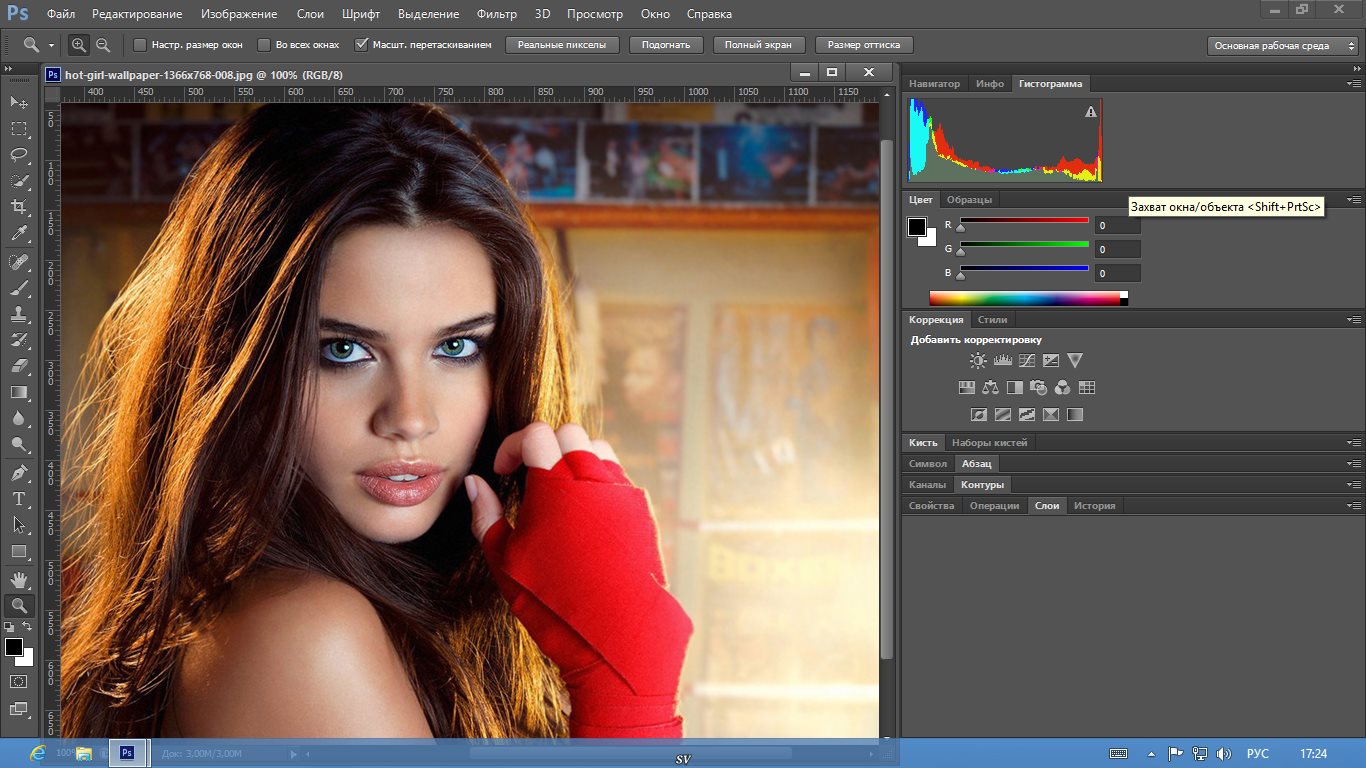
Из минусов: отсутствие автоматических инструментов. И дополнительная сложность для новичка — учебные материалы только на английском языке.
Сайт
Imerge PRO
Англоязычная программа с простым интерфейсом. Даже не зная языка, вы сможете интуитивно разобраться с функционалом. Кстати, по сравнению с предыдущими программами, он не такой уж и большой. Отсутствуют многие функций, в числе которых Camera Raw. Программа не подходит для графического дизайна, но полюбилась многим фотографам. Она позволяет легко убрать фон и дает возможность вернуться к любому слою и откорректировать его. Подходит для платформ Windows и macOS.
Сайт
Бесплатные
Gimp
Самый популярный бесплатный аналог Photoshop с очень схожим набором инструментов. В Gimp можно рисовать,использовать слои, ретушировать фото и создавать коллажи. Программа позволяет работать с растровыми изображениями и GIF-анимациями.
Созданные эффекты и фильтры вы можете сохранять в виде пресетов.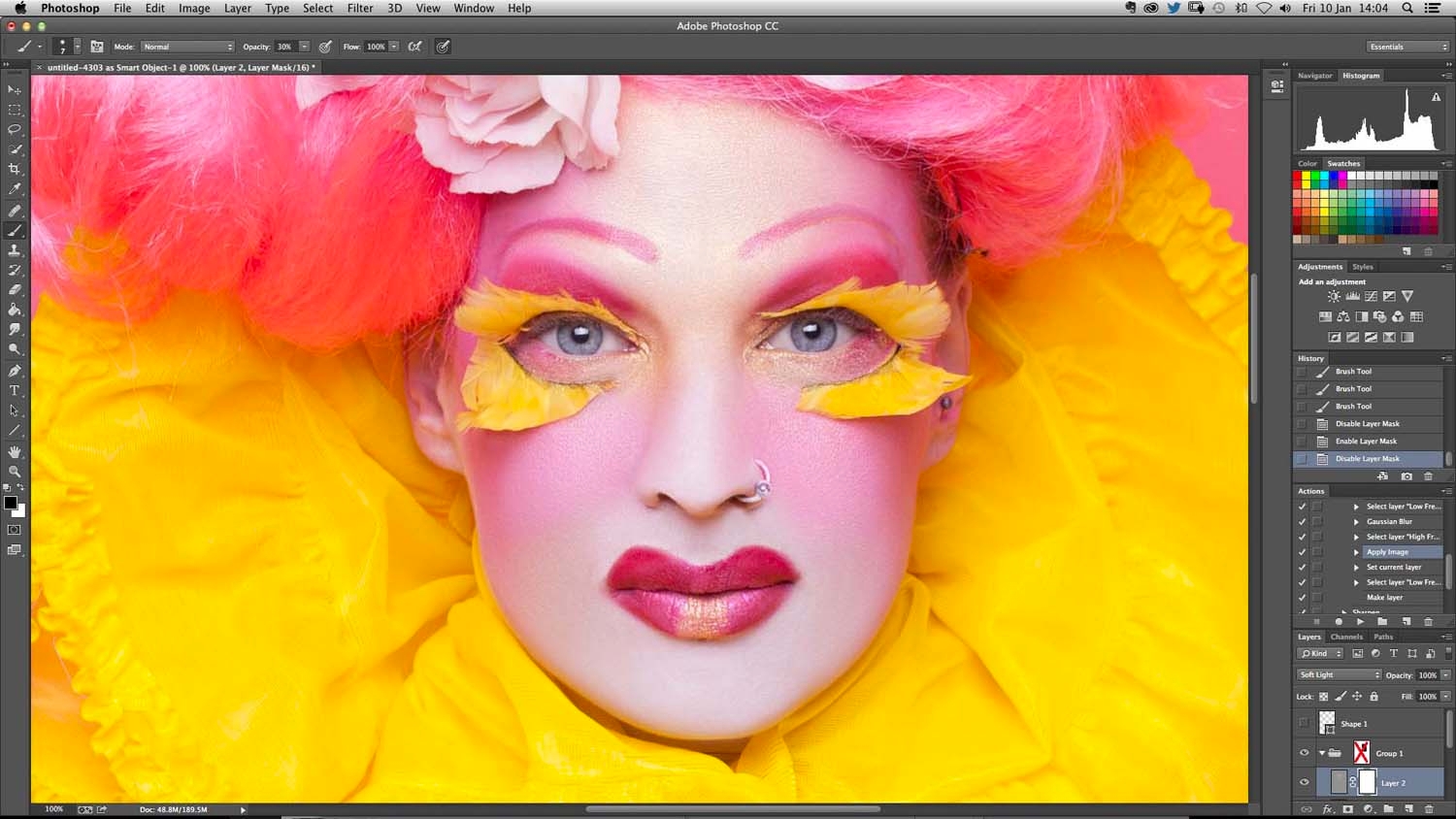 Это готовый шаблон настроек цветокоррекции фотографии. Gimp отлично подойдет как для графического дизайна, так и для обработки фотографий. Программа поддерживает различные форматы, такие как JPEG, PNG, PNM. И более редкие: XPM, TIFF, TGA, MPEG, PCX, BMP, XPM, а также PDF и GIF.
Это готовый шаблон настроек цветокоррекции фотографии. Gimp отлично подойдет как для графического дизайна, так и для обработки фотографий. Программа поддерживает различные форматы, такие как JPEG, PNG, PNM. И более редкие: XPM, TIFF, TGA, MPEG, PCX, BMP, XPM, а также PDF и GIF.
Имеется русскоязычный интерфейс. Подходит для работы в Windows 7, 8, 10; Mac OS 10.9 и выше; GNU/Linux.
Сайт
Paint.net
Графический редактор для Windows. В отличие от встроенного Paint, умеет работать со слоями и свойства инструментов усовершенствованы. Каждый слой можно корректировать отдельно и менять их очередность.
Конечно, функций в Paint.net намного меньше, чем в Photoshop. Но их может быть достаточно для выполнения простых задач. Программа проста в использовании и подойдет для новичков, которые не нуждаются в сложном инструментарии.
Сайт
Pixlr X
Относительно новая программа с постоянно развивающимся функционалом. Имеет простой интерфейс на основе значков. Удобное приложение для браузера, при использовании не виснет.
Удобное приложение для браузера, при использовании не виснет.
Широкий выбор инструментов для обрезки фото: формы, лассо, перетаскивание. Из нескольких изображений Pixlr X Sumopaint позволяет создавать сложные композиции.
Фильтры сгруппированы по категориям «Цвета», «Ретро» и «Instage». Имеется набор поп-арт-эффектов.
Сайт
Sumopaint
Приложение для браузера, которое поддерживает несколько языков. Система работает онлайн, а также предусматривает версию для Windows.
Отличительной чертой является набор оригинальных инструментов симметрии и пользовательских фигур. Текстовый инструмент Sumo является одним из самых удобных и простых.
Рабочая панель похожа на Photoshop. Программа проста в использовании и имеет свое сообщество, где участники делятся своими работами и активно их обсуждают. Это плюс для начинающих фотографов и графических дизайнеров, которые нуждаются в отклике и советах.
Сайт
Photopea
Благодаря постоянной всплывающей рекламе, web-редактор работает бесплатно.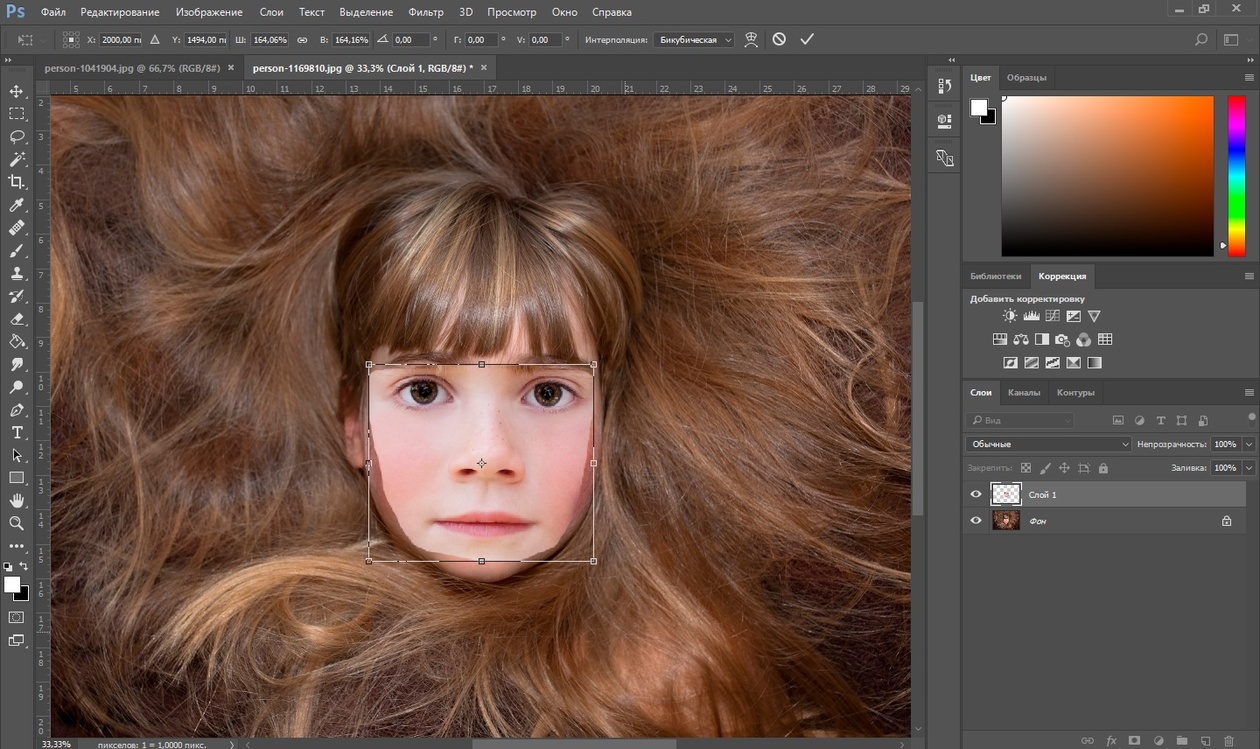 Функционал же не уступает платным профессиональным программам.
Функционал же не уступает платным профессиональным программам.
Этот графический редактор позволяет работать со слоями и их стилями, текстом, маскировать объекты, использовать настраиваемые кисти и векторные фигуры. В меню вы можете выбрать русский язык.
Пользователь может не беспокоиться о потери интернет-соединения — работа не потеряется. Photopea требует входа на сайт только для загрузки рабочей среды. Позже весь процесс редактирования происходит локально с использованием ресурсов компьютера.
Photopea поддерживает такие форматы, как DNG и PSD. В отличие от Photoshop приложение можно запускать на более слабом оборудовании, но для работы с большими изображениями потребуется оперативная память.
Сайт
Fotor
Приложение поддерживает Windows и Mac, а так же все основные мобильные и настольные платформы от Android до iOS.
Мобильные версии Fotor часто обновляются и совершенствуются. Существует возможность обмена изображениями в социальных сетях.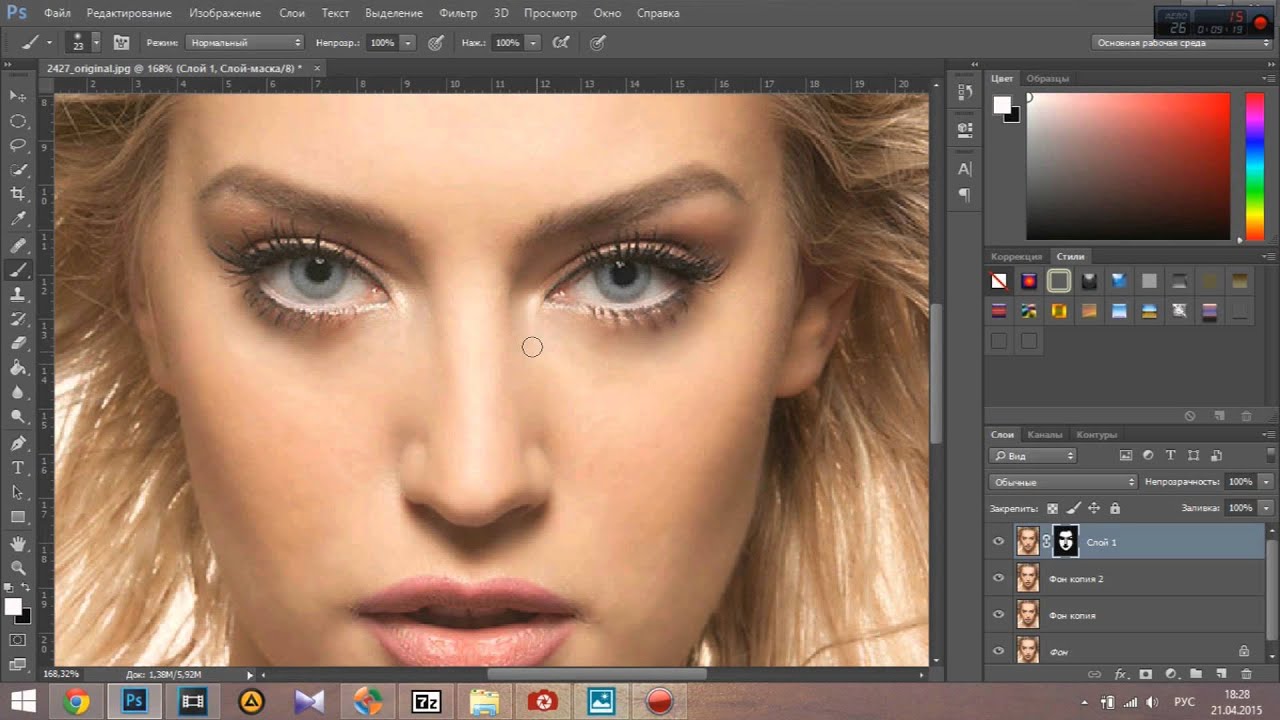 В приложении часто проводятся фотоконкурсы на разные темы, что привлекает все большее количество пользователей.
В приложении часто проводятся фотоконкурсы на разные темы, что привлекает все большее количество пользователей.
По сравнению с обычными фоторедакторами, Fotor поддерживает различные операционные системы. Вы можете бесплатно запускать его online или offline.
Fotor имеет схожий интерфейс с Adobe Photoshop. Но использовать инструменты проще, что подходит для начинающих. А еще тут можно редактировать фотографии, создавать коллажи и дизайны.
Сайт
Pho.to
Еще один редактор, активно использующий интеграцию с социальными сетями. Через них пользователь может зарегистрироваться и в дальнейшем делиться своими работами. Программа имеет русскоязычный интерфейс и работает с популярной русскоязычной соцсетью «Вконтакте».
В раздел «фоторедактирование» включены три основных инструмента:
- Enhanse.Pho.to — автоматическое улучшение фотографии
- Makeup.Pho.to — работа с портретным изображением
- Editor.Pho.to — ручной редактор фотографий с максимальным инструментарием
Еще один раздел — «создание эффектов» — содержит множество забавных шаблонов и даже помогает создать оригинальную анимированную аватарку для своей страницы.
Промежуточные результаты сохраняются на сервисе. К полученному ранее рисунку можно применить еще какой-нибудь эффект или инструмент.
Сайт
Krita
Продвинутый сервис, который активно применяется в кинопроизводстве и индустрии видеоигр. Krita отлично подойдет для дизайнеров, иллюстраторов и создателей визуальных эффектов. Программа имеет современный интерфейс и огромный набор кистей. Кисти предназначены для выполнения различных функций. Например, для силуэтов отлично подойдет непрозрачная кисть Frit Brush Circle, а размыть края можно мягкой кистью Basic Mix.
youtube.com/vi/yAy5FI6bDR4/hqdefault.jpg><svg width=68 height=48><path fill=#f00 d=’M66.52,7.74c-0.78-2.93-2.49-5.41-5.42-6.19C55.79,.13,34,0,34,0S12.21,.13,6.9,1.55 C3.97,2.33,2.27,4.81,1.48,7.74C0.06,13.05,0,24,0,24s0.06,10.95,1.48,16.26c0.78,2.93,2.49,5.41,5.42,6.19 C12.21,47.87,34,48,34,48s21.79-0.13,27.1-1.55c2.93-0.78,4.64-3.26,5.42-6.19C67.94,34.95,68,24,68,24S67.94,13.05,66.52,7.74z’></path><path fill=#fff d=’M 45,24 27,14 27,34′></path></svg></a>» frameborder=»0″ allow=»accelerometer; autoplay; encrypted-media; gyroscope; picture-in-picture» allowfullscreen=»»/>
Krita сможет работать и на маломощных ПК. Из недостатков можно выделить отсутствие инструментов ретуширования изображений. Программа поддерживает файлы RAW, но инструментарий RAW довольно ограничен. Существует только несколько основных инструментов, таких как «Коррекция цвета», «Выделение» и «Экспозиция».
Сайт
Функциональный фоторедактор от надежного производителя.
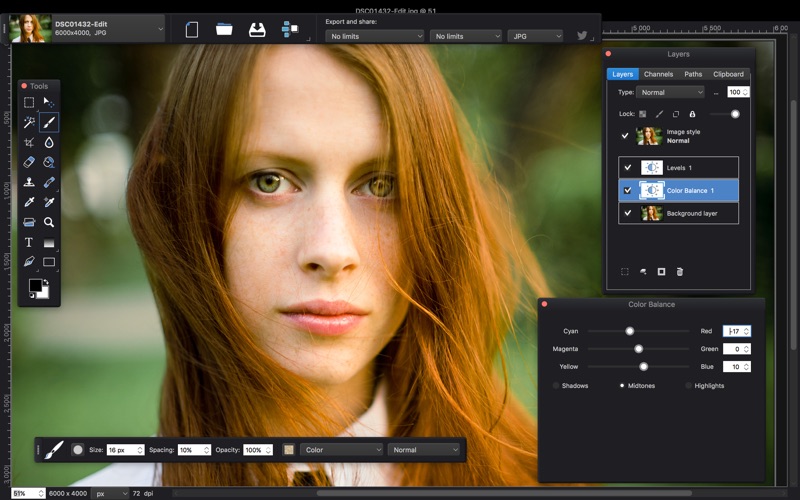
- OleGka1997
- Опубликовано:
Категория: Фото и видео
Описание: Редактирование и обработка фотографий еще никогда не была настолько мобильной и в то же время функциональной. Соотношение мобильности Apple и профессионализма Adobe оценит каждый!
Цена: Бесплатно
Версия: 1.3.1
Русский интерфейс: Да
Технические требования: iOS 7.0 и выше
Особенности:
— Удобство
— Мобильность
— Функционал
— Простота использования
Скачать: App Store
QR-код:
Название данного редактора изображений стало шаблоном для всех остальных фоторедакторов. Несколько поколений Photoshop завоевывал доверие пользователей и свою нынешнюю популярность на персональных компьютерах. Но теперь он доступен и для владельцев iOS девайсов! Конечно же, в мобильной версии доступны не все возможности этого приложения, но даже так он более функционален, чем многие другие редакторы. Adobe Photoshop полностью бесплатный, а по возможностям не уступает, а в некоторых моментах и преуспевает, своим платным аналогам.
Несколько поколений Photoshop завоевывал доверие пользователей и свою нынешнюю популярность на персональных компьютерах. Но теперь он доступен и для владельцев iOS девайсов! Конечно же, в мобильной версии доступны не все возможности этого приложения, но даже так он более функционален, чем многие другие редакторы. Adobe Photoshop полностью бесплатный, а по возможностям не уступает, а в некоторых моментах и преуспевает, своим платным аналогам.
Программа обладает очень простым и интуитивно понятным интерфейсом. Это в разы расширяет круг пользователей, так как оно подойдет как для опытного фотографа или дизайнера, так и для человека, который видит редактор впервые. К тому же все на русском языке. Чтоб открыть изображение, вам надо просто коснутся плюсика в верхней части дисплея. После того, как вы открыли картинку, ее можно начать редактировать, либо перейти к незаменимой функции фотошопа – слоям. Главная фишка Photoshop – работа со слоями, хорошо реализована и в мобильной версии.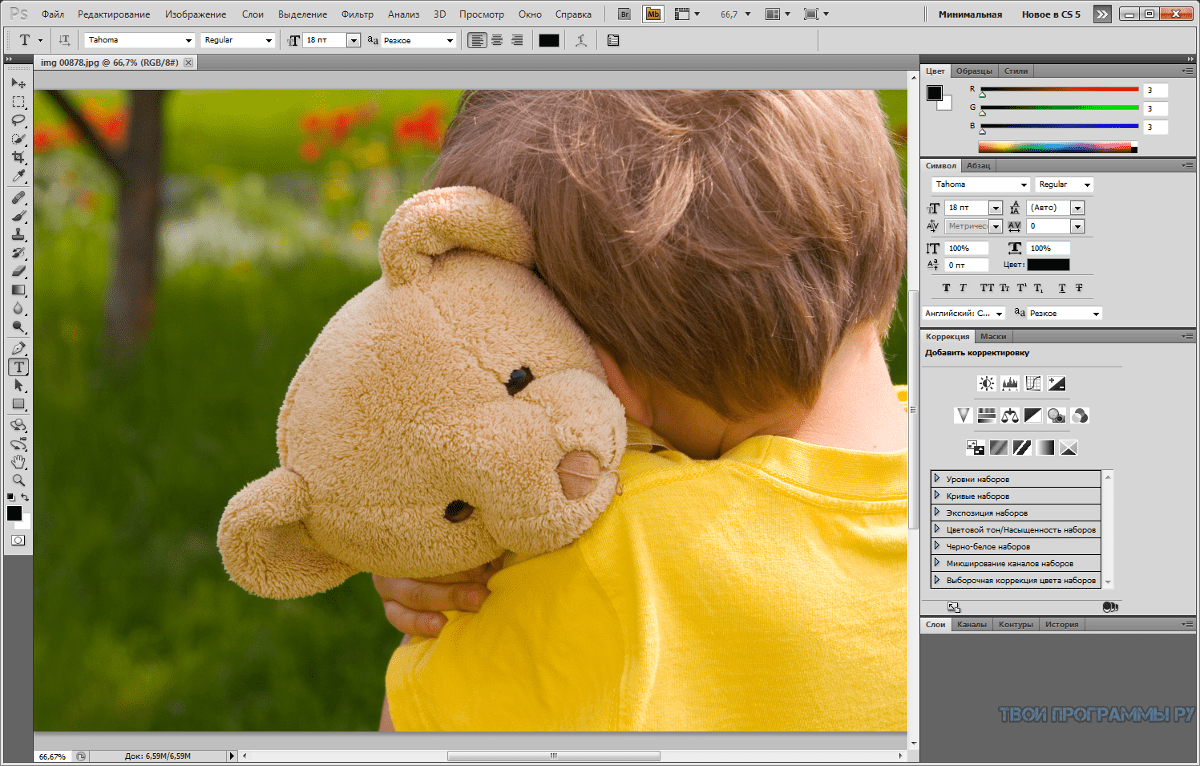
В рабочей зоне приложения есть две панели. Верхняя служит для того, чтобы открыть картинку, сохранить ее или отменить последнее действие, одним словом – работа с файлами. А нижняя панель состоит из элементов редактирования. Программа умеет корректировать цвета, накладывать эффекты и наложения, вырезать, вставлять и изменять части фото произвольно и по заданным геометрическим фигурам, настраивать размер, яркость и контрастность изображения и многие другие полезные функции! Каждая из них имеет подменю. Оно открывается при нажатии на обозначение функции и раскрывает дополнительные возможности и более расширенные настройки. К тому же открываются кнопки применения и отмены изменений, так что вы никогда не ошибетесь с применением того или иного эффекта!
Обсудить приложение в конференции.
Редактируем фотографии в режиме ОНЛАЙН (FotoFlexer и понятие слоя. Работаем со слоями. Продолжение)
Редактируем фотографии в режиме ОНЛАЙН (FotoFlexer и понятие слоя. Работаем со слоями. Продолжение)
Под слоем в фоторедакторе понимается какое-то одно изображение. Это одно изображение называется основным слоем или слоем-фоном. Одному изображению, содержащему или включающему в себя еще несколько изображений, вполне подойдет быть многослойным. Хорошим примером многослойного изображения является коллаж.
В FotoFlexer, работа со слоями выделена в отдельный функционал. Он виден как самостоятельная вкладка главного меню и называется Layers:
Он виден как самостоятельная вкладка главного меню и называется Layers:
Давайте шлепнем по вкладке обычным кликом, чтобы попасть «внутрь» функционала:
Нас не должна настораживать активность лишь трёх инструментов. Остальные активируются в том момент, когда мы начнем создавать слои, т.е. создавать изображение, включающее в себя другие изображения. Если мы обратимся к функционалу «Анимация» и нанесём на нашу фотку какой-нибудь анимационный рисунок, а также текст и стикер или даже что-то одно, то в этом случае, мы тоже, вполне, можем говорить о слоях.
Ну, что же, приблизимся и посмотрим на предлагаемые инструменты:
Давайте вместо слова «Изображение» говорить слой и слои (несколько изображений), чтобы не запутаться. Этот функционал позволяет нам помещать на имеющееся изображение другие изображения, делая материал с которым мы работаем многослойным. Мы имеем возможность выделять и выделять только один слой или несколько слоев, а можем и все сразу, с целью дальнейшей их обработки.
Так же мы можем один слой или несколько слоев помещать на передней план или, наоборот, на задний. Имеется возможность некоторым образом объединять слои, — связывать. При желании, возможно, сделать некоторые слои немного или очень прозрачными. Одним словом, дать волю своей творческой фантазии, помня при этом, что данный редактор не способен воплотить все наши творческие идеи в конечном изображении.
Чтобы не возникало не нужных ассоциаций, и опять же не было путаницы, давайте область в редакторе, где открываются наши изображения называть рабочим холстом или просто холстом, а не «Рабочий стол».
Для примера, представим, что мы хотим сделать фото-коллаж нашего летнего отдыха. У нас два варианта размещения фоток на рабочем холсте для последующей работы с ними. Все зависит от того, что мы хотим с ними сделать:
1. Мы размещаем на холсте все фотки сразу, находясь в основной функциональной среде («Basic»):
и делаем это с помощью кнопки «Load Another Photo»:
а затем переходим в функциональную среду « Layers»:
2.
Для лучшего восприятия, давайте считать фотку с морем и берегом из гальки основным фоном (нижним слоем) поверх которого будут располагаться остальные изображения. Я вынес её на передний план временно, чтобы мы точно знали какая это фотка:
Для лучшего восприятия процессов, давайте уменьшим все фотки (три) кроме одной, — фоновой:
Для соблюдения пропорций, если мы не хотим другого, уменьшая изображение, мы, манипулируя одним из угловых маркеров, удерживаем клавишу «Shift». Поворот фоток осуществляем с помощью верхнего маркера в виде полукруглой стрелочки. Давайте снимем выделение обычным кликом на свободном пространстве холста:
Перед нашими глазами четыре фотки и, соответственно, четыре слоя.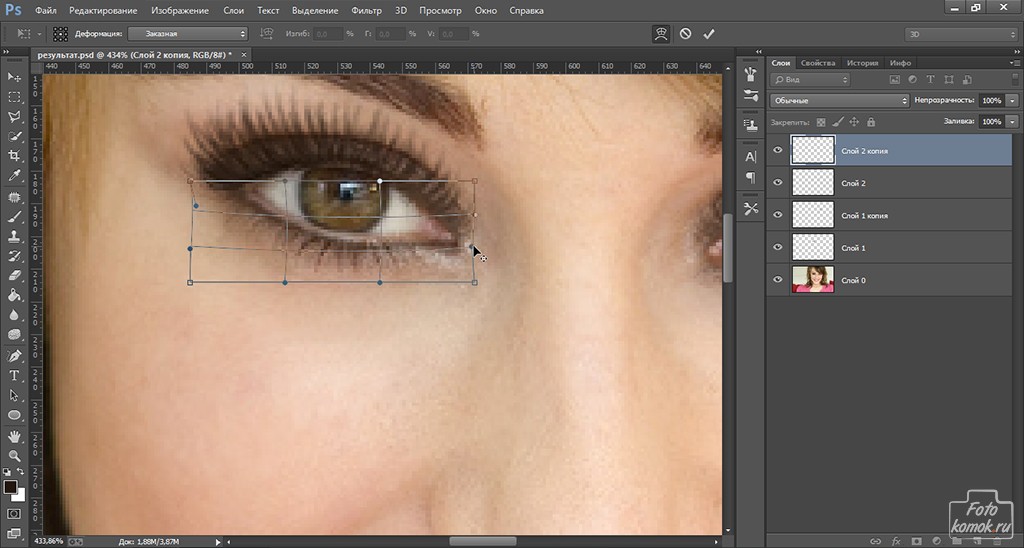 Каждая фотка является самостоятельным слоем. Мы по своему усмотрению можем менять их местами, т.е. менять плановость любой фотки относительно других фоток. Для примера, поместим самую верхнюю фотку (переднюю) на самый задний план, даже, за основную фоновую — большую. Работать мы будем инструментом «Push Back». С этой целью выделим данную фотку (шлёпнем по ней кликом), а затем потянемся к нужному инструменту («Push Back») и будем нажимать на иконку клик за кликом, до тех пор пока перемещаемая нами фотка не пропадет с наших глаз, оставив в память о себе, лишь выделение своего контура:
Каждая фотка является самостоятельным слоем. Мы по своему усмотрению можем менять их местами, т.е. менять плановость любой фотки относительно других фоток. Для примера, поместим самую верхнюю фотку (переднюю) на самый задний план, даже, за основную фоновую — большую. Работать мы будем инструментом «Push Back». С этой целью выделим данную фотку (шлёпнем по ней кликом), а затем потянемся к нужному инструменту («Push Back») и будем нажимать на иконку клик за кликом, до тех пор пока перемещаемая нами фотка не пропадет с наших глаз, оставив в память о себе, лишь выделение своего контура:
Для уверенности в том, что мы сделали все правильно и добились желаемого, ухватим выделение мышкой и потянем, например, в правую сторону. Ура! Наше исчезнувшее изображение, действительно, расположилось, что ни на есть, на самом заднем плане:
Хорошо. С перемещением изображения-слоя с переднего плана на задний план, разобрались. Теперь посмотрим, как работает перемещение в обратном направлении, т. е. с заднего плана на передний план. За слоем-фоткой с бокалом и красным цветком, расположена еще одна фотка-слой с видом бассейна. Давайте переместим её, расположив поверх слоя с бокалом и цветком. На помощь призовем инструмент «Pull Forward»:
е. с заднего плана на передний план. За слоем-фоткой с бокалом и красным цветком, расположена еще одна фотка-слой с видом бассейна. Давайте переместим её, расположив поверх слоя с бокалом и цветком. На помощь призовем инструмент «Pull Forward»:
Выделяем нужную фотку-слой и шлепаем кликом по иконке инструмента «Pull Forward», и наш слой с бассейном изменил свое положение. Снимем выделение для лучшей видимости:
Итак, мы поняли, что действия инструментов «Поместить на задний план» и «Поместить на передний план», идентичны.
Давайте сейчас вернем (поместим) самую нижнюю фотку-слой с видом бассейна на передний план. Как это сделать мы уже знаем. Ну, пусть будет как-то так:
Находясь в функционале работы со слоями, мы имеем возможность объединить несколько слоев-фоток в самостоятельную группу. Давайте на примере фоток-слоёв с видом бассейна проведем эту самую группировку. Удерживая клавишу «Ctrl» шлепнем кликом сначала по одной фотке, а затем по другой:
А теперь обратимся к инструменту «Group» и кликом мышки приведем его в действие. И вот, что у нас получилось. На самом деле, то, что у нас получилось, мы не видим. Визуально, всё осталось так же, как и было. Давайте снимем выделение обеих фоток одним кликом на свободной области рабочего холста, а затем ухватимся за любую из них. Вот теперь мы действительно видим, что эти два изображения-слоя связаны. Можем потаскать их по холсту туда-сюда:
И вот, что у нас получилось. На самом деле, то, что у нас получилось, мы не видим. Визуально, всё осталось так же, как и было. Давайте снимем выделение обеих фоток одним кликом на свободной области рабочего холста, а затем ухватимся за любую из них. Вот теперь мы действительно видим, что эти два изображения-слоя связаны. Можем потаскать их по холсту туда-сюда:
Если, вдруг мы решили, что группировка нам не нужна, то мы проделаем действие разгруппировки с помощью инструмента «UnGroup», предварительно, их выделив, шлепком по любому слою-фотке одним кликом:
И опять, визуально мы ничего не увидим, кроме того, что иконка инструмента «UnGroup» перестала быть активной:
Давайте для своего спокойствия и уверенности проверим, действительно ли эти слои перестали быть связанными. Сбросим выделение и, схватившись за любую фотку, потянем её, например, влево:
Если у нас что-то не получилось или мы ошиблись и хотим повторить снова с некоторыми улучшениями, то мы можем отменить действия, ну, сделать шаг назад, то нужно нажать кнопку «Undo » или сочетание клавиш Ctrl+Z, а снова вернуться на шаг вперед, кнопку «Redo»:
Нажать кнопку или сочетание клавиш нужно столько раз, на сколько шагов мы хотим вернуться назад или вперед.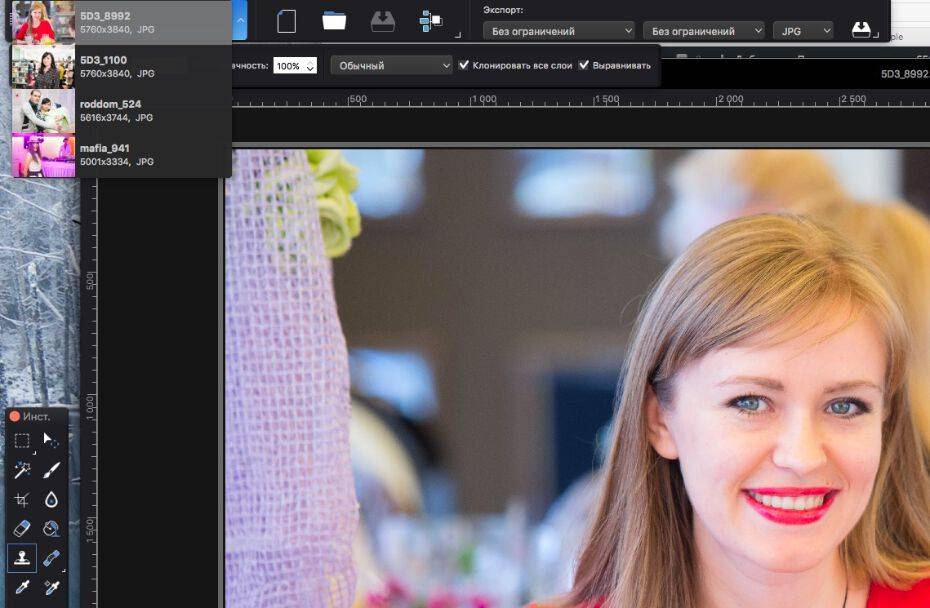
Связывая слои, т.е. превращая их в группу мы не получаем единого нового слоя. У нас, лишь, появляется возможность менять местоположение группы, поворачивать и менять её размер. Если мы захотим применить к группе какой-нибудь эффект, и с этой целью активируем функционал «Effects»:
то связь между слоями-фотками в группе прервется и мы будем применять, выбранный эффект к каждому слою-фотке, индивидуально. Если для нас важно, чтобы отдельные слои были, по-прежнему связаны между собой, и эта связь сохранялась и после применения эффектов, то мы должны снова обратиться к функционалу «Layers» и повторить процедуру группировки слоев.
Другое дело, когда наш творческий замысел предусматривает создание самостоятельного слоя, включающего в себя несколько слоев-изображений. В этом случае связь между слоями нарушена не будет. Давайте отработаем этот момент. Выделим эти две фотки с видом бассейна и обратимся к инструменту «Merge», шлепнув по иконке данного инструмента одним кликом мышки:
И что же мы видим:
Мы видим, что индивидуальные выделения каждой фотки-слоя исчезли, а их место заняло одно объединяющее выделение, говорящее нам о том, что эти две фотки есть один самостоятельный слой. Опять же, для уверенности потаскаем этот новоявленный слой по холсту туда-сюда. Как мы видим, две фотки с бассейном перемещаются единым объектом:
Опять же, для уверенности потаскаем этот новоявленный слой по холсту туда-сюда. Как мы видим, две фотки с бассейном перемещаются единым объектом:
Давайте продолжим проверку. Сбросим выделение, а затем снова шлепнем кликом по любой из этих фоток. И снова две эти фотки захватит одно объединяющее выделение. Теперь перейдем к функционалу эффектов и воспользуемся одним из них, например, эффектом размытых краев:
Прежде чем непосредственно применить эффект, хочется сказать о том, что мы можем подойти к заключительному действию по применению эффекта двумя путями. Первый путь — это выделение нашего объединенного слоя, а затем шлепок по иконке выбранного эффекта. Второй путь, — сначала шлепок по иконке эффекта и после видоизменения интерфейса функционала эффектов, один обычный клик по любому из изображений объединенного слоя. Давайте пойдем вторым путем, чтобы увидеть изменения интерфейса:
Итак, интерфейс изменился, и мы шлепаем по любому изображению единого слоя:
После того как эффект был применен, мы можем поиграть ползунком настройки размытия, т.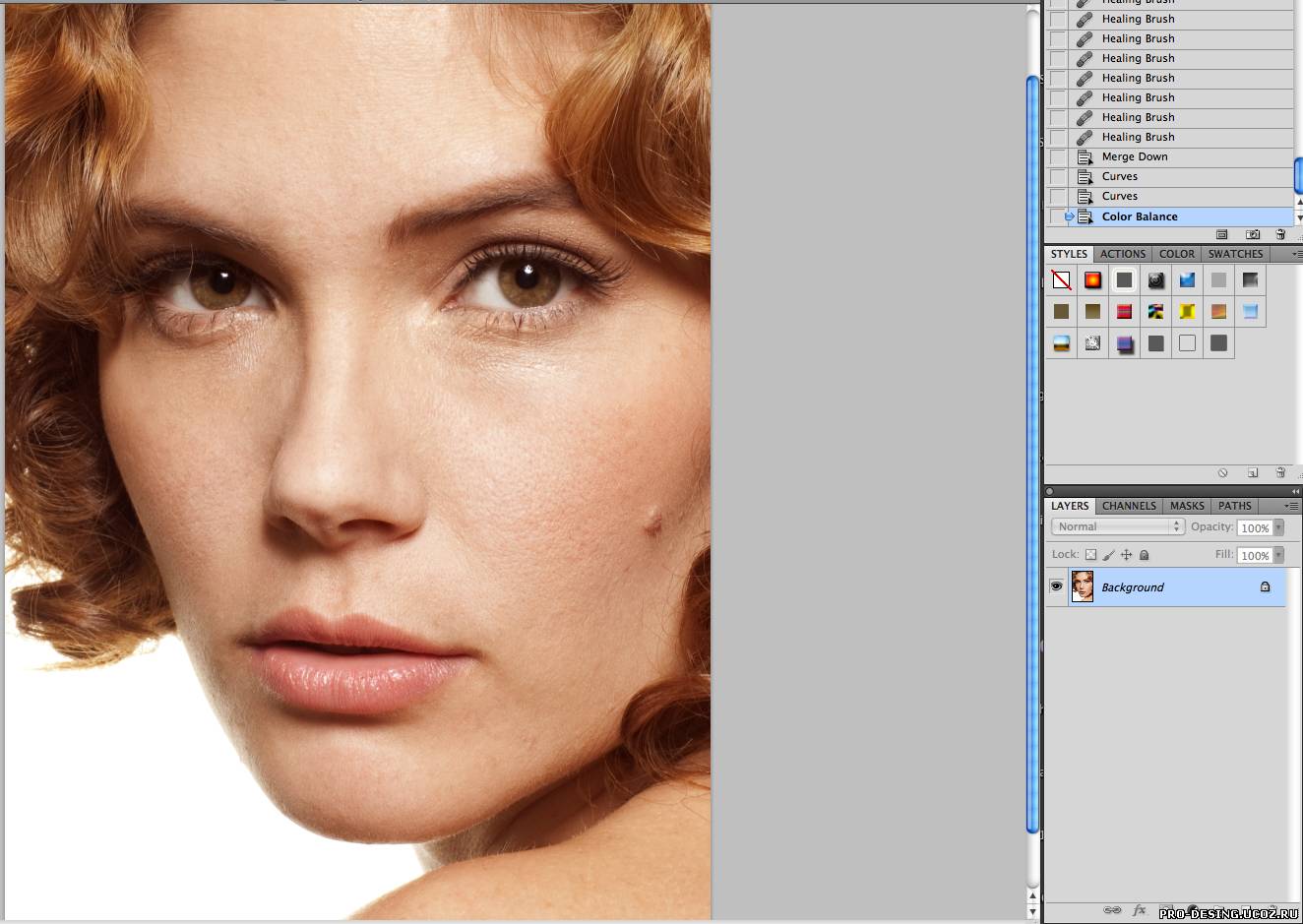 е. усилить или ослабить эффект. Как только мы почувствовали удовлетворение, нам остается, лишь, шлепнуть по кнопке «Apply» для сохранения результата. Давайте переместим наш единый слой в область фонового слоя — большой фотки с видом моря и снимем выделение:
е. усилить или ослабить эффект. Как только мы почувствовали удовлетворение, нам остается, лишь, шлепнуть по кнопке «Apply» для сохранения результата. Давайте переместим наш единый слой в область фонового слоя — большой фотки с видом моря и снимем выделение:
Давайте сделаем непродолжительную паузу и продолжим в следующий раз.
Оставить комментарий
Фоторедактор для Windows: обзор лучшего софта
Лучшие программы обработки
фото для Windows
При выборе подходящего софта следует принимать во внимание сразу несколько факторов. Составляя этот топ, мы в первую очередь смотрели на удобство, простой в использовании интерфейс и общие возможности. С помощью этого рейтинга вы узнаете, какие графические редакторы можно скачать бесплатно либо в премиум варианте для системы Windows.
ФотоМАСТЕР
ФотоМАСТЕР – многофункциональный редактор на русском языке. В нем можно изменить фотографию самостоятельно или обработать ее при помощи более 100 встроенных фильтров.
Вы можете добавлять текст, применять автоматическое улучшение, настраивать цвет и резкость кадра. В программе широкий выбор инструментов для косметической обработки: пластика, штамп, коррекция красных глаз. В «Идеальном портрете» вы можете выбрать стиль с автоматически уровнем ретуши. Ручные настройки помогут довести снимок до совершенства.
Есть также базовые опции: обрезка, поворот, отражение и прочее. Нетребовательность к системным ресурсам позволяет запускать приложение под любой версией Windows и даже на слабых компьютерах. Это делает ФотоМАСТЕР одной из лучших программ для обработки фото.
Интерфейс программы ФотоМАСТЕР
Установите ФотоМАСТЕР прямо сейчас!
Для Windows 7, 8, 10, XP, VistaAdobe Photoshop
Adobe Photoshop неизменно находится во всех рейтингах. Это неудивительно, так как мало что может сравниться с ней по функционалу.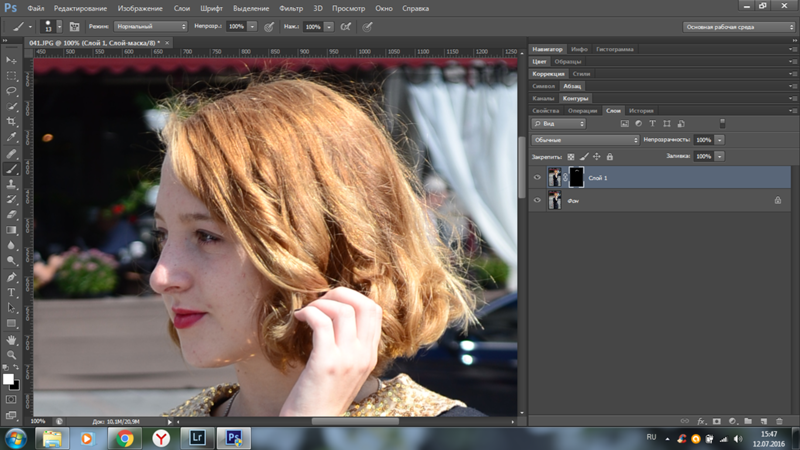 Разработчики обновляют его каждый год, добавляя новые возможности. Здесь есть все, что нужно для профессионального редактирования: слои, маски, пресеты, работа с 3D, векторными и растровыми изображениями, настройка цвета, контраста и многое другое. Однако такой богатый функционал часто становится причиной того, что пользователи предпочитают избегать этот мощный софт. Чтобы освоить Adobe Photoshop, потребуется много времени. Кроме того, он является одним из самых дорогих ПО.
Разработчики обновляют его каждый год, добавляя новые возможности. Здесь есть все, что нужно для профессионального редактирования: слои, маски, пресеты, работа с 3D, векторными и растровыми изображениями, настройка цвета, контраста и многое другое. Однако такой богатый функционал часто становится причиной того, что пользователи предпочитают избегать этот мощный софт. Чтобы освоить Adobe Photoshop, потребуется много времени. Кроме того, он является одним из самых дорогих ПО.
Интерфейс программы Adobe Photoshop
PaintShop Pro
PaintShop Pro — многими пользователями рассматривается как альтернатива Photoshop. Она соединяет в себе продвинутый функционал с понятным интерфейсом, который придется по вкусу новичкам и профессионалам. В приложении есть базовые возможности: обрезка, поворот, фильтры и пресеты, которые применяются одним щелчком. Также есть премиум функции: слои, кисти, штампы и другое. Большая коллекция шаблонов и работа с текстом открывают неограниченные творческие возможности для графического дизайна. При помощи подключаемых плагинов можно еще больше расширить ее функционал. Недостатками являются большая нагрузка на ПК и необходимость регистрации аккаунта в Corel.
При помощи подключаемых плагинов можно еще больше расширить ее функционал. Недостатками являются большая нагрузка на ПК и необходимость регистрации аккаунта в Corel.
Интерфейс программы PaintShop Pro
Photos Pos Pro
Этот фоторедактор для виндовс в первую очередь нацелен на удобство использования. В Photos Pos Pro есть два типа интерфейса: расширенный для профессионалов и упрощенный для новичков. В первом режиме доступны все опции для продвинутого редактирования. Вариант для начинающих пользователей сосредоточен на предустановленных настройках и пресетах. Среди функций программы: слои, маски, кривые для цветового баланса, клонирование и скрипты. Бесплатная версия имеет ограничение на размер сохраняемых файлов.
Интерфейс программы Photos Pos Pro
Fhotoroom
Fhotoroom считается одним из наиболее продвинутых бесплатных ПО для редактирования изображений. Этот графический редактор, работающий под системой Виндовс, обрабатывает все популярные форматы. Среди его инструментов: изменение размера, поворот и отражение, кадрирование, настройка цвета и яркости, уменьшение шума и работа с HDR. Плюсом также можно назвать коллекцию фильтров и возможность отправки файлов в социальные сети. Пользовательский интерфейс понятен и прост в освоении. Вы можете скачать бесплатно редактор фото для виндовс Fhotoroom на этом сайте.
Этот графический редактор, работающий под системой Виндовс, обрабатывает все популярные форматы. Среди его инструментов: изменение размера, поворот и отражение, кадрирование, настройка цвета и яркости, уменьшение шума и работа с HDR. Плюсом также можно назвать коллекцию фильтров и возможность отправки файлов в социальные сети. Пользовательский интерфейс понятен и прост в освоении. Вы можете скачать бесплатно редактор фото для виндовс Fhotoroom на этом сайте.
Интерфейс программы Fhotoroom
The Nik Collection
The Nik Collection – бесплатный фоторедактор для Windows от компании Google. Среди его функций: повышение четкости кадра, работа с HDR, автоматическая регулировка цвета и многое другое. Также в нее входит обширный набор стилей, эффектов и инструментов для ретуши. Несмотря на то, что Google прекратила поддержку этого продукта, он остается одним из лучших вариантов для работы с изображениями. Вы можете скачать бесплатно фоторедактор и использовать бесплатно на компьютере Виндовс как ПО или плагин для Lightroom.
Интерфейс программы The Nik Collection
Photoshop Express
Photoshop Express — простой фоторедактор для Windows от компании Adobe. В нем можно кадрировать картинку, применить автокоррекцию и убрать эффект «красных глаз». В нем нет продвинутых возможностей, так как в основном приложение направлено на то, чтобы украсить ваши снимки. Поэтому большая часть интерфейса отдана под разнообразные эффекты. Софт не справится со сложным редактированием, но это хороший редактор фото для Windows, если нужно подправить фотографию и применить фильтры перед загрузкой в социальные сети.
Интерфейс программы Photoshop Express
Polarr Photo Editor
Polarr Photo Editor в первую очередь заточен под быструю работу. Вы можете изменить цветовой баланс, температуру, освещение, оттенок и насыщенность. Можно редактировать четкость, контраст, экспозицию и блики, обрезать картинку, применять радиальные маски и градиенты. Есть также функция сохранения пользовательских настроек в качестве шаблона. Однако эта опция доступна только в платной версии, как и большинство фильтров.
Есть также функция сохранения пользовательских настроек в качестве шаблона. Однако эта опция доступна только в платной версии, как и большинство фильтров.
Интерфейс программы Polarr Photo Editor
Вывод
При выборе редактора фото функциональность и удобство являются главными факторами. Поэтому ФотоМАСТЕР можно смело назвать лучшим вариантом. В приложении есть все необходимые инструменты профессионального редактирования. В то же время ее простой интерфейс на русском языке понятен даже новичкам. Скачайте ФотоМАСТЕР, и вы убедитесь, что обработка фотографий не требует много времени и навыков.
Лучшая замена Photoshop на Mac стала ещё умнее — Wylsacom
Если вы используете Mac на повседневной основе и вам нужен вездесущий фоторедактор, который может заменить Photoshop, то лучшей альтернативой станет Pixelmator.
Это приложение существует давно, оно легче фотошопа, работает значительно быстрее и, в целом, оптимизация на macOS радует.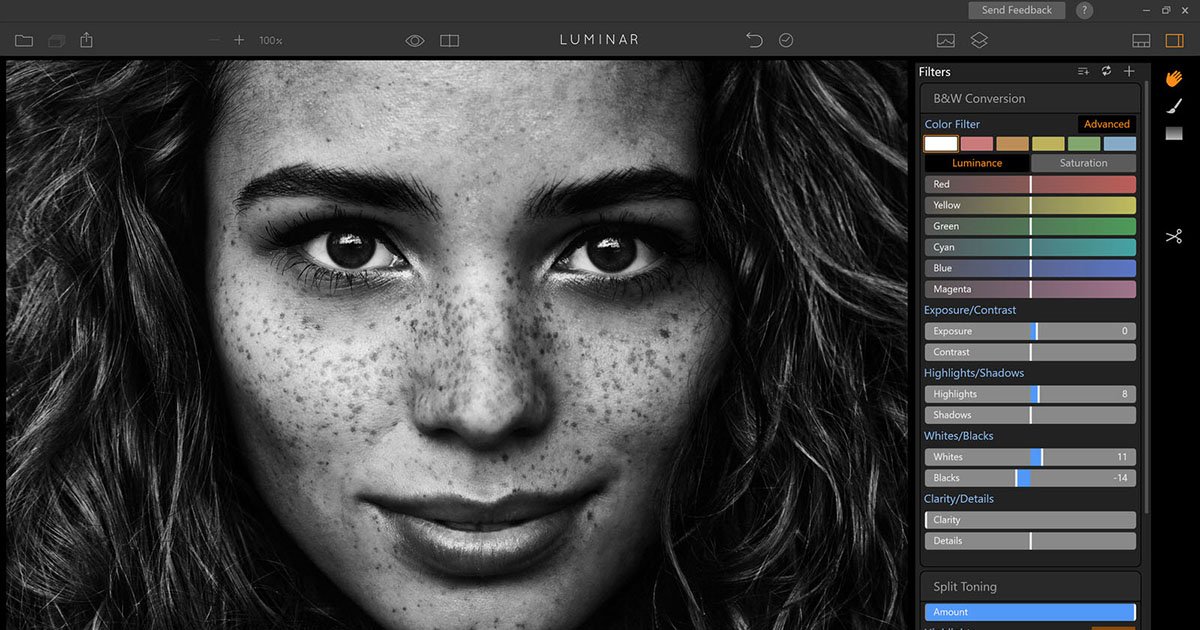 Базовые функции, такие как ретушь, работа со слоями и пресеты выполнены удобнее и проще, чем те же функции в интерфейсе продуктов от Adobe.
Базовые функции, такие как ретушь, работа со слоями и пресеты выполнены удобнее и проще, чем те же функции в интерфейсе продуктов от Adobe.
Сегодня компания выкатила информацию о готовящемся обновлении, и я с нетерпением жду это приложение.
Что добавили?
В Pixelmator Pro переработали внешний вид и добавили много новых инструментов, включая «поумневшее» ретуширование фотографий, создание векторной графики, цифровой живописи и проектирование макетов. Pixelmator Pro, естественно, не будет делать всё, что может сделать полноценный Photoshop, но для меня его простота и практичность, как раз и является основополагающим фактором при выборе фоторедактора. Большинством функций Photoshop я не пользуюсь, а вот функций Pixelmator достаточно. Важнее то, с какой скоростью и чёткостью работает программа на всех разрешениях, вплоть до 5К.
Для кого приложение?
До недавнего времени Pixelmator можно было считать облегченной версией Фотошоп, специально созданной для Mac, но с приходом Pro версии разработчики утверждают, что это вполне себе достойная альтернатива пакету Adobe.
От себя могу добавить, что в Pixelmator великолепно реализована облачная система хранения проектов, а также есть мобильная версия программы. Pixelmator, как для Mac, так и для iOS идеально интегрирован с iCloud. У Adobe тоже есть облако, но работает оно так же странно и медленно, как облачное хранение файлов у Microsoft в их Office. В Pixelmator всё летает. У меня никогда нет нужды сохранять файл, программа в режиме реального времени сохраняет все в iCloud. Даже если у вас произойдет экстренное отключение компьютера – все ваши творческие потуги будут сохранены в iCloud.
Самые важные обновления
Полностью переработан интерфейс приложения по гайдлайнам Apple. Теперь все действия оптимизированы и их работа требует меньше телодвижений. Разработаны отдельные макеты для Touch Bar у MacBook Pro, а также программа научилась работать в режиме многозадачности с разделением экрана на две части.
И главное… самообучение
Pixelmator Pro использует последнюю разработку Core API ML от Apple.![]() Приложение самообучается на ходу и позволяет выполнять некоторые функции с каждым разом всё лучше и лучше. Изменения в работе можно увидеть буквально сразу. Вот пример: инструмент быстрого выбора более грамотно определяет границы объекта, алгоритм автоматически маркирует разные слои на основе их содержимого, а инструмент Repair очень круто и быстро удаляет лишние объекты на фотографии. Теперь «ретачить» – сплошное удовольствие. Вот как работает эта функция на реальном примере.
Приложение самообучается на ходу и позволяет выполнять некоторые функции с каждым разом всё лучше и лучше. Изменения в работе можно увидеть буквально сразу. Вот пример: инструмент быстрого выбора более грамотно определяет границы объекта, алгоритм автоматически маркирует разные слои на основе их содержимого, а инструмент Repair очень круто и быстро удаляет лишние объекты на фотографии. Теперь «ретачить» – сплошное удовольствие. Вот как работает эта функция на реальном примере.
О цене
Полная версия приложения будет стоить всего $30. Один раз купили и навсегда, а вот стартовый пакет Adobe обойдется вам в $10 в месяц.
Источник: TheVerge
Сайт разработчика: Pixelmator.com
3 приложения, которые могут заменить Photoshop на iPad
30 Июля, 2018, 16:00
19347
13 июля появились сообщения о том, что на октябрьской конференции Max компания Adobe анонсирует полноценный Photoshop для iPad.
Выпуск программы якобы запланирован на 2019 год. Инсайдеры пишут, что мобильная версия получит синхронизацию с десктопной и упрощенный интерфейс. Сейчас iOS-пользователям доступны несколько приложений Adobe, частично повторяющих функциональность полноценной версии: это Photoshop Express, Mix и Fix.
Редакция AIN.UA собрала список из трех программ, которые способны предложить достойную альтернативу Photoshop на планшете уже сегодня.
Affinity Photo
Affinity Photo — растровый графический редактор от британской компании Serif. Это порт десктопной версии, почти не потерявший в функциональности.
На macOS и Windows программы Serif конкурируют с решениями от Adobe. Главное отличие — в модели монетизации. Adobe продает подписки на облачный сервис Creative Cloud, а британцы по-прежнему распространяют отдельные приложения. Affinity Photo для iPad стоит $20.
Работа в приложении разделена на так называемые «персоны» — наборы инструментов для разных задач. Есть «персона» для ретуши и рисования, выделения, создания искажений, обработки RAW-снимков, настройки цветового отображения. Affinity Photo поддерживает работу со слоями и группами слоев, масками, открывает .psd-файлы. Помимо «персон», интерфейс схож с Photoshop — инструменты вынесены по правую и левую части экрана. При длительном нажатии на иконки, можно выбрать альтернативные их варианты.
Есть «персона» для ретуши и рисования, выделения, создания искажений, обработки RAW-снимков, настройки цветового отображения. Affinity Photo поддерживает работу со слоями и группами слоев, масками, открывает .psd-файлы. Помимо «персон», интерфейс схож с Photoshop — инструменты вынесены по правую и левую части экрана. При длительном нажатии на иконки, можно выбрать альтернативные их варианты.
Также программа оптимизирована для сенсорного экрана: есть специализированные жесты и поддержка стилуса Apple Pencil. Интегрированы и последние возможности iOS — функция разделения экрана Split View и перетягивание файлов.
Помимо этого, приложение можно использовать для съемки фото, панорам, склейки кадров для HDR-снимка или соединения снимков с разной ФОКУСировкой. Файлы, созданные в Photo, синхронизируются в облаке и полностью совместимы для работы на десктопе.
Программа хорошо оптимизирована и не испытывает «подлагиваний» даже в работе с крупными документами. Установить Affinity Photo можно на iPad Air 2 и более новые модели.
Скачать Affinity Photo в App Store
Pixelmator
До выхода решений от Serif, именно Pixelmator считался главным соперником Photoshop — как на macOS, так и на iOS. Традиционно, аудиторией программы считаются те, кому не нужны все профессиональные возможности, но требуется гибкость в работе с графикой.
В приложение можно импортировать фото или создать файлы. Есть набор шаблонов: коллажи, изображения в рамках, открытки, постеры, фото-пресеты. Также доступно создание изображений с произвольными параметрами.
Возможности Pixelmator находятся на виду. Слева расположена панель со слоями, а в верхнем правом углу — иконки с доступом к инструментарию. Можно добавлять текстовые слои, фигуры, цветовую заливку или дополнительные фотографии. «Инструменты» разделены на несколько секций: рисование, ретуширование, искажения, настройка цвета и добавление эффектов. Также доступны пять режимов выделения и функции обрезки изображений.
Говоря простыми словами, в приложении можно поправить цвета или экспозицию, добавить эффектов, наложить сверху надпись (почти все шрифты работают с кириллицей).
Интерфейс мобильной версии прост и не перегружен, а работает программа быстро. Обычная стоимость Pixelmator — $5, но фоторедактор временами продается со скидками.
Скачать Pixelmator в App Store
Polarr
Это приложение, ориентированное на обработку фото, а не создание собственной графики. Одна из его особенностей — доступность. Можно выбирать между базовой и продвинутой версией. Платный вариант обойдется в $20/год или $2,5/месяц. Программа доступна на всех ключевых платформах .IOS, Android, macOS и Windows), а также доступна в веб-версии.
Основная ставка сделана на красочные фильтры, имитирующие пленочную съемку. Но откалибровать все можно и в ручную: доступны настройка экспозиции, цветовая коррекция, возможность убрать шумы, поднять резкость и другие инструменты.
Можно работать со слоями-масками, добавляя на изображение текст или графические элементы — правда, только в Pro-версии. Там же открывается возможность наложения визуальных элементов вроде облаков или имитации поврежденной пленки.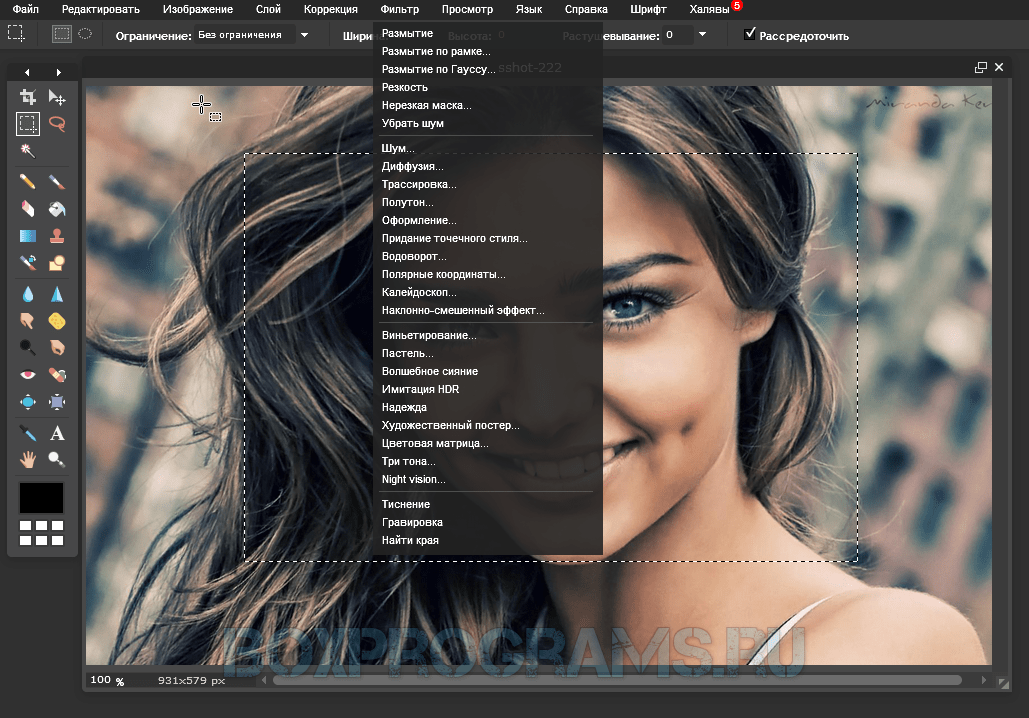 Еще платный вариант включает batch-экспорт, блендинг, поддержку LUT-пакетов и другие возможности.
Еще платный вариант включает batch-экспорт, блендинг, поддержку LUT-пакетов и другие возможности.
Polarr поддерживает обработку RAW-фото, а также автоматически определяет лица на фотографиях, предлагая интуитивные инструменты для базовой ретуши. Программа оптимизирована как для iPhone, так и для iPad.
Скачать Polarr в App Store
Artipic Photo Editor альтернативы и похожие программы
Artipic — это многоплатформенная система редактирования изображений, которая позволяет вам быстро и легко редактировать, ретушировать, составлять и распространять ваши фотографии и фотографии.
Функции:
1. Богатый набор инструментов для рисования и трансформации.
Artipic обладает довольно обширным набором функций и компонентов редактирования, начиная от более распространенных (выбор, обрезка, поворот, печать, выбор цвета, применение текста или уменьшение эффекта «красных глаз») до более профессионально ориентированных для ретуши и композиций. такие как полностью настраиваемые кисти, специальные инструменты (размытие / заживление кисти), слои и маски, градиенты, формы и контуры.
такие как полностью настраиваемые кисти, специальные инструменты (размытие / заживление кисти), слои и маски, градиенты, формы и контуры.
2. Фильтры и настройки для улучшения ваших великолепных снимков.
Artipic позволяет настраивать фотографии для лучшего вида, применяя широкий набор настроек («Яркость и контрастность», «Оттенок и насыщенность», «Кривые», «Цветовой баланс», «Гамма-коррекция», «Цветовая температура», «Оттенок», «Color Enhancer» и т. Д.) И фильтры («Smoothen», «Sharpen», «Vignette», «High Pass», «Diffuse Glow», «Shadow», «Gaussian Blur» и т. Д.).
3. Обратимая стилизация.
Модуль стилей позволяет управлять предустановками эффектов (всеми настройками изображения, фильтрами и эффектами, упомянутыми выше) и применять их к изображениям без воздействия на источник. Эффекты отображаются в режиме реального времени, поэтому вы можете продолжить редактирование изображения (рисование и т. Д.) С постоянно применяемыми эффектами.
4. Пакетная обработка.
Пакетный модуль позволяет форматировать большое количество изображений, применяя предопределенные наборы действий. Автоматически настраивайте и загружайте изображения для дальнейшего распространения (будь то Instagram или платформа электронной коммерции CMS) одним щелчком мыши.
Автоматически настраивайте и загружайте изображения для дальнейшего распространения (будь то Instagram или платформа электронной коммерции CMS) одним щелчком мыши.
5. Хорошо структурированный вид.
Главное окно Artipic содержит рабочую область, где вы можете открывать и манипулировать своей фотографией, в то время как ленты и панели поддерживают различные другие функции под рукой. Как ленты, так и панели могут быть встроены или отделены от основного экрана, а также закрыты, если их не использовать.
Photoshop Express Photo Editor в App Store
УЛУЧШАЙТЕ, ПРЕОБРАЗУЙТЕ И ДЕЛИТЕСЬ СВОИМИ ФОТОГРАФИЯМИ ЛЕГКО.
Получайте удовольствие и легко редактируйте, ретушируйте, создавайте коллажи и комбинируйте фотографии для получения высококачественных изображений. Создавайте фотографии, которые помогут вам выделиться в социальных сетях с помощью мощных преобразований в одно касание. Раскройте свой творческий потенциал с помощью Photoshop Express — быстрого и простого фоторедактора, которым пользуются миллионы людей.
Photoshop Express предоставляет полный набор бесплатных фотоэффектов и функций редактирования.Персонализируйте свои впечатления с помощью границ и текста, улучшайте цвета и изображения, создавайте коллажи из изображений, вносите быстрые исправления и улучшайте свои моменты, достойные публикации.
ОБНАРУЖЕНИЕ И МАСКИРОВКА ОБЪЕКТОВ
Инновационный выбор нескольких объектов, выводящий выборочное редактирование на новый уровень.
MAKEUP TRANSFER
Перенесите макияж из широкого набора косметических шаблонов на собственное изображение.
ФОТОФИЛЬТРЫ И ЭФФЕКТЫ
• Работайте с одной частью изображения, пока остальные остаются нетронутыми с помощью выборочного редактирования.
• Легко удаляйте или заменяйте фон изображения с помощью автоматических и интеллектуальных вырезов.
• Комбинируйте фотографии, чтобы творчески преобразить свой образ.
• Воплотите эстетику своей мечты с нашими фильтрами Looks: Charm, Matte, Black & White, Portrait, Duo Tone и другими.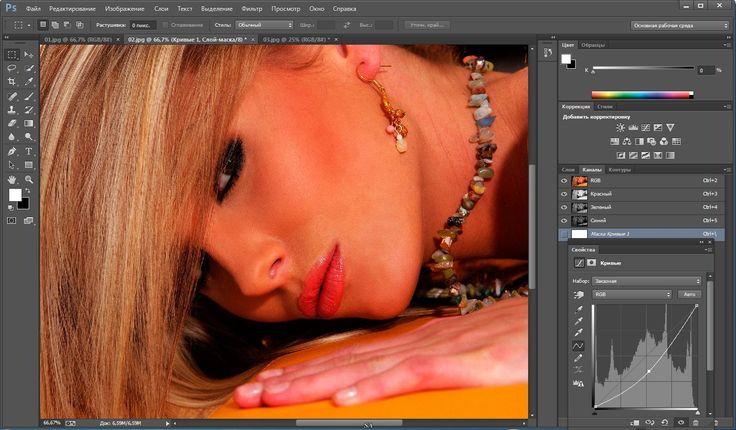
• Улучшите свои фотографии с помощью новых наложений, включая утечки света, боке и капли дождя.
• Удаляйте все ненужные элементы с ваших фотографий, чтобы создавать фотографии, готовые к публикации, с помощью Advanced Healing.
• Исследуйте цветовую температуру, яркость и другие эффекты с помощью удобного ползунка регулировки.
• Удаляйте туман с помощью Dehaze для получения четких, детализированных пейзажей.
РЕТУШЬ
• Отрегулируйте угол наклона головы или ориентацию лица.
• Удаление пятен и разглаживание кожи для безупречного результата.
• Превратите свое селфи в карикатуру с помощью забавных ползунков.
• Ретушируйте лицо с помощью ползунков, которые распознают форму и черты лица.
ПОТРЯСАЮЩИЕ ФОТОКОЛЛАЖИ
• Создавайте забавные и уникальные фотоколлажи, добавляя готовые фоны, градиенты и макеты.
• Используйте функцию переноса стилей, чтобы легко применить одинаковый внешний вид ко всем изображениям в коллаже.
• Выделяйте цветовые темы с помощью инструмента «Яркие цвета».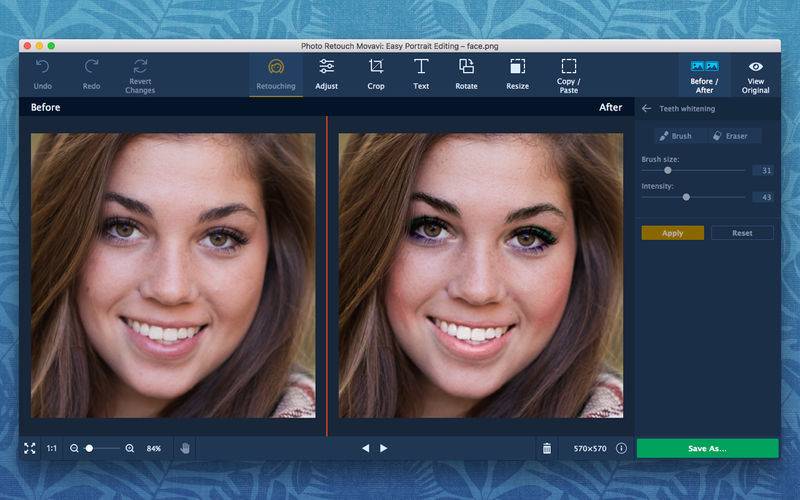
• Дайте волю творчеству с помощью функции создания альбомов или фотоколлажей.
ДОБАВЬТЕ ГРАНИЦЫ И ТЕКСТ
• Настройте стикеры, мемы и подписи.
• Добавляйте на фотографии забавный текст с помощью широкого набора шрифтов, цветов и элементов управления непрозрачностью.
• Поднимите свои фотографии на новый уровень с помощью рамок, соответствующих цвету фотографий, или уникальных рамок.
• Точная настройка размещения текста с помощью параметров панорамирования, масштабирования и поворота.
• Легко добавляйте водяные знаки, добавляя собственный текст или логотипы.
БЫСТРЫЕ ИСПРАВЛЕНИЯ
• Обрезайте, выпрямляйте, поворачивайте и переворачивайте фотографии
• Используйте параметры автоисправления для настройки контрастности, экспозиции и баланса белого одним касанием.
• Снова откройте закрытые глаза, чтобы сделать идеальный снимок.
• Сделайте акцент на объекте с помощью простых виньеток.
ПРИМЕНИТЬ РАЗМЫТИЕ
• Смещение фокуса и смешивание фона с помощью радиального размытия.
• Улучшайте качество изображений с помощью функции «Полное размытие».
УДАЛИТЬ ШУМ
• Сгладить зернистость или уменьшить цветовой шум.
• Повышение резкости деталей, чтобы ваши фотографии выглядели лучше.
КОРРЕКЦИЯ ПЕРСПЕКТИВЫ
• Исправление кривых изображений с помощью автоматических настроек.
• Исправьте искаженные углы камеры с помощью Transform Tool.
Photoshop Express теперь включает в себя все лучшие инструменты из Photoshop Mix и Photoshop Fix, включая сглаживание, интеллектуальное вырезание и слои, сглаживание с учетом лиц и многое другое. Лучшая в своем классе технология исправления от Adobe распознает черты лица, обеспечивая плавный, но реалистичный результат.
ТЕПЕРЬ СОХРАНИТЬ КАК PNG
• Теперь вы можете сохранять детализированные высококонтрастные изображения в формате PNG.Это идеально подходит для цифровых фотографий и изображений с прозрачным фоном, которые можно накладывать поверх других изображений.
Photoshop Express предлагается вам компанией Adobe, гордым создателем семейства Photoshop.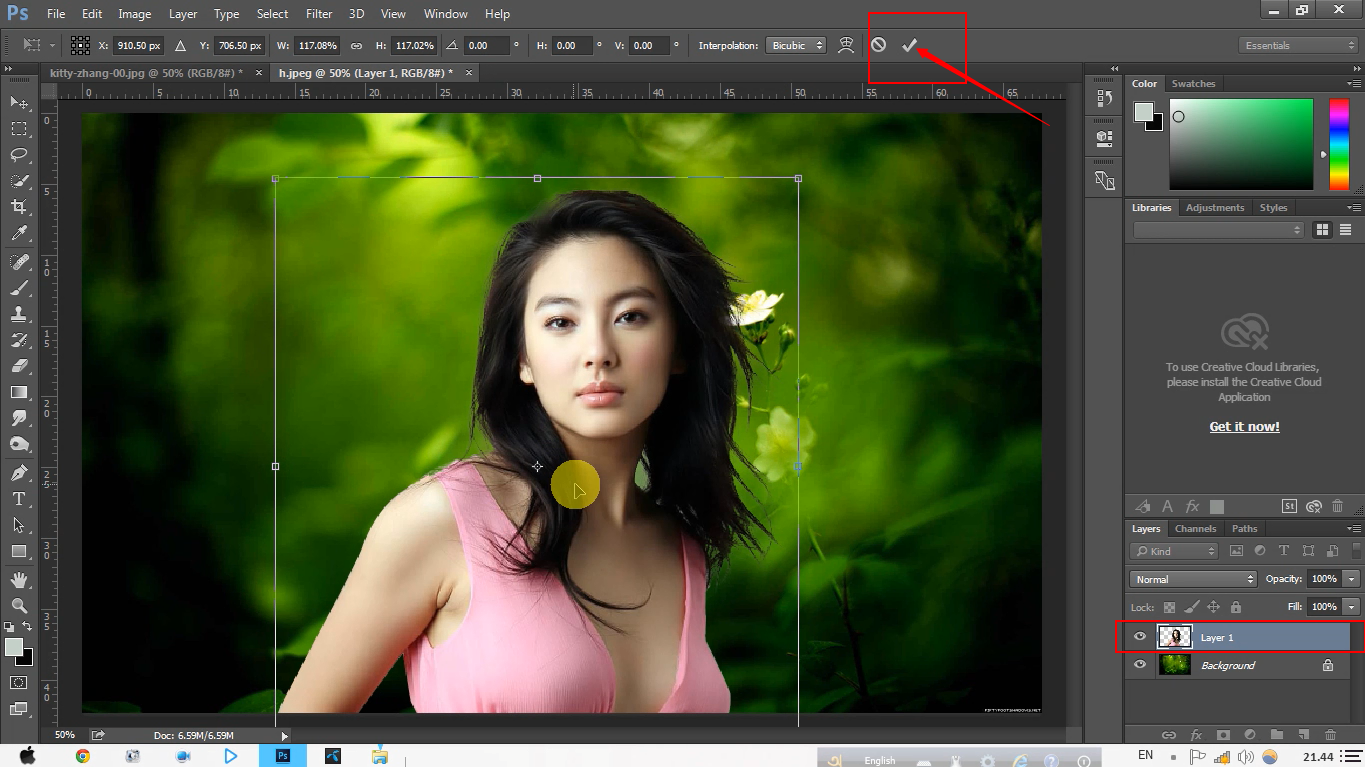
Положения и условия:
Использование вами этого приложения регулируется Общими условиями использования Adobe http://www.adobe.com/go/terms_linkfree_uk и Политикой конфиденциальности Adobe http://www.adobe.com/go /privacy_policy_linkfree_uk
изображений слоев | Используйте слои в своих проектах и редактировании фотографий
Превратите изображение слева в дизайн справа.Магико!
Слои — ваши лучшие друзья, независимо от того, используете ли вы сложные приемы для создания первоклассного образа или вам просто нужен лучший способ редактирования простого изображения. Слой — это не эффект фоторедактора, и вы можете даже не называть его инструментом. Наслоение изображений просто означает организацию расположения объектов (фотографий, текста, графики, цвета фона), которые вы поместили в дизайн или фотографию, чтобы вам было легче манипулировать ими.
В этом уроке мы покажем вам, как использовать панель «Слои» PicMonkey при создании дизайна с великолепной глубиной и модным градиентом.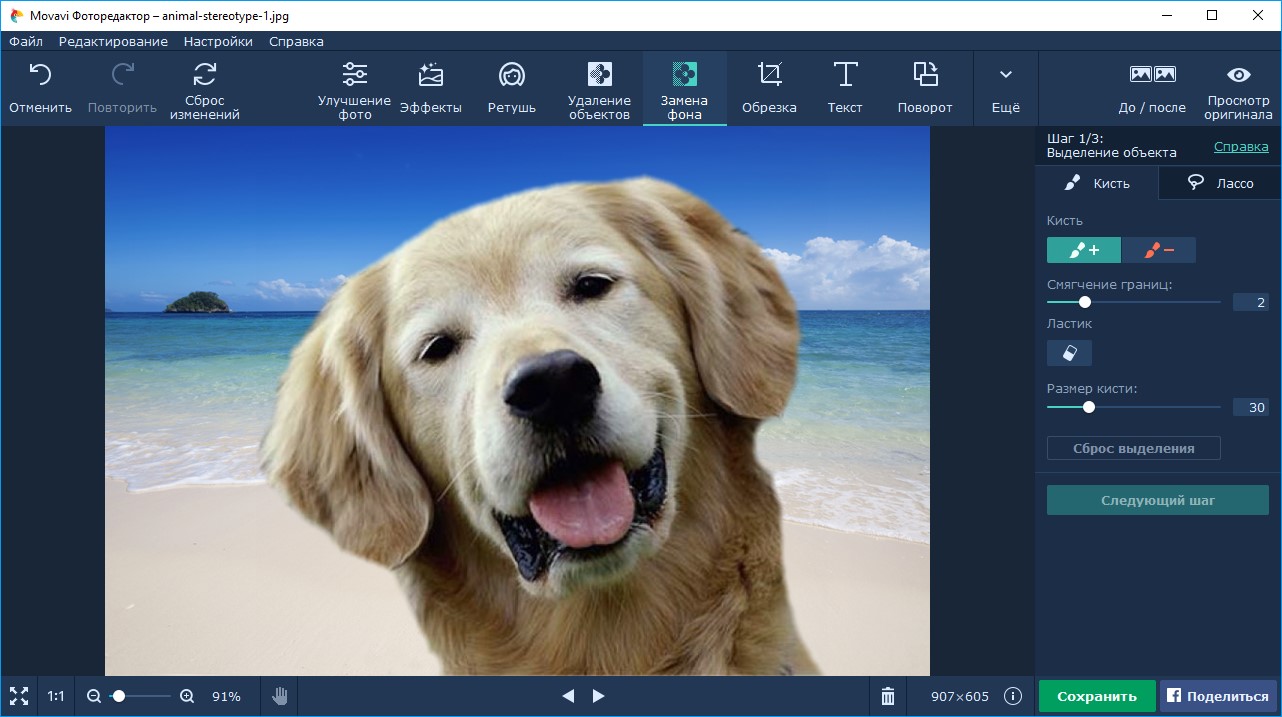 Взгляните на наши быстрые шаги ниже или продолжайте прокручивать, чтобы просмотреть полное пошаговое руководство.
Взгляните на наши быстрые шаги ниже или продолжайте прокручивать, чтобы просмотреть полное пошаговое руководство.
Быстрые шаги по управлению слоями во время проектирования в PicMonkey:
Откройте изображение в PicMonkey или добавьте любой объект на холст, и откроется панель Слои . Если вы закроете панель «Слои», щелкните значок сложенных квадратов на нижней панели инструментов, чтобы открыть ее снова.
Любые новые текстовые или графические слои, которые вы добавляете, появятся на панели.
Измените порядок слоев, используя стрелки вверх и вниз на панели.
Группируйте или объединяйте слои вместе, чтобы редактировать их одновременно.
Теперь, когда у вас есть быстрые шаги, давайте углубимся в детали обучения тому, как накладывать изображения на слои, как профессионал.
Откройте свое изображение в PicMonkey
Нажмите Создайте новый в верхней части главной страницы, затем выберите место, где хранится изображение, которое вы хотите отредактировать, и щелкните изображение, чтобы открыть его в редакторе.
Панель «Слои» должна открыться автоматически рядом с вашим изображением. Если это не так, или если вы закрыли его и хотите открыть снова, значок Layers находится на нижней панели инструментов (он выглядит как стопка квадратных блинов). Этот небольшой участок прямолинейного совершенства будет упорядочивать все ваши вещи, но сейчас он показывает только один слой: ваше изображение, которое также является его собственным фоном. (Начало!) Вы можете отделить изображение от фона, щелкнув значок замка, который может быть полезен, если вам нужно изменить размер холста и переместить изображение, чтобы найти наилучшее положение.(Не обязательный шаг для этого проекта.)
Создание слоя градиента
Чтобы получить градиент (также называемый цветовым переходом), нам нужно создать еще один слой, добавив квадратную графику, которая растягивается по периметру слоя. изображение. Нажмите «Графика» на боковых вкладках слева (значок фигуры), а затем выберите «Основные», который содержит геометрические фигуры. Щелкните квадрат, и он появится на вашем изображении и на панели слоев . Перетащите угловые маркеры прямоугольника, чтобы растянуть его по периметру вашего дизайна.
Щелкните квадрат, и он появится на вашем изображении и на панели слоев . Перетащите угловые маркеры прямоугольника, чтобы растянуть его по периметру вашего дизайна.
На боковых вкладках редактора нажмите «Эффекты» (значок волшебной палочки), затем выберите «Градиент» в меню. Выберите два оттенка и отрегулируйте ползунки Direction и Fade (мы сделали 180° и 20% соответственно). Щелкните Применить. Чтобы сделать исходное изображение видимым через градиент, убедитесь, что выбран слой, и отрегулируйте ползунок Fade в меню «Графические инструменты».
Управление текстовыми слоями
Совет: используйте ластик в меню «Инструменты для текста», чтобы стереть места, где текст перекрывается с объектом фотографии, и он будет казаться позади нее.
Щелкните Текст на боковых вкладках редактора и щелкните Добавить текст в верхней части меню. Введите текст в текстовое поле, которое появляется над изображением. Чтобы получить вид текста «Go», который мы имеем в этом дизайне, измените режим наложения на Multiply и отрегулируйте ползунок Fade в меню Text Tools. На панели Layers выберите и перетащите текстовый слой «go» под слой градиента, чтобы он оказался за ним. Добавьте больше текста, и он будет отображаться на отдельном слое.Ваша панель заполняется!
Чтобы получить вид текста «Go», который мы имеем в этом дизайне, измените режим наложения на Multiply и отрегулируйте ползунок Fade в меню Text Tools. На панели Layers выберите и перетащите текстовый слой «go» под слой градиента, чтобы он оказался за ним. Добавьте больше текста, и он будет отображаться на отдельном слое.Ваша панель заполняется!
Применение эффектов к определенным и сгруппированным слоям
Вот отличная функция, которая, мы надеемся, вам понравится: вы можете применять что угодно к чему угодно в PicMonkey. Таким образом, все, что находится на вкладке «Эффекты», подходит для любого слоя (текста, изображения, графики) в вашем дизайне. На вкладке «Эффекты» добавьте к исходному слою эффект «Лунный свет» (фото спортсмена в этом дизайне).
Чтобы немного размыть текстовый слой «go», выберите слой и нажмите «Эффекты» (значок палочки) на боковых вкладках слева.Выберите «Смягчение» в меню и примените его к текстовому слою. Подсознание, верно?
Подсознание, верно?
Чтобы внести изменения в несколько слоев, сгруппируйте их, нажав CMD+G (CTRL+G для Windows) на клавиатуре, а затем выбрав несколько слоев. Мы применили эффект «Розовый туман» ко всему изображению для этого дизайна (обратите внимание на изображение выше, что «Бег», «The» и «Мир» были сгруппированы вместе в верхнем слое на панели Layers .
Вот и все: обманчиво простой дизайн стал возможен благодаря дружбе с потрясающей панелью Layers .А теперь дополнительные советы…
Последние советы по настоящему освоению способов наложения фотографий
Отменить / Повторить в прямом эфире на нижней панели инструментов (и представлены в каждом обучающем изображении выше). Они делают вашу жизнь намного проще, если вы допустили ошибку или вам не понравился внешний вид и вам нужно вернуться (или даже вернуть обратно).
Упорядочивание слоев позволяет выбрать, какие элементы дизайна (слои) будут отображаться впереди других, а какие должны отображаться позади .
 Выберите и перетащите слои на панели Layers , чтобы изменить их порядок.
Выберите и перетащите слои на панели Layers , чтобы изменить их порядок.Дублируйте слой (или группу слоев) , нажав Command/Windows + D и щелкнув слой. Некоторым нравится дублировать слой и экспериментировать с кучей разных образов, поэтому они могут выбрать победителя, не нажимая «отменить» миллион раз.
Удалите слой , выбрав его и щелкнув значок мусорной корзины в левом нижнем углу меню редактирования.
Выберите несколько слоев (множественный выбор) , нажав клавишу Shift перед их выбором в палитре слоев или непосредственно в дизайне. Они останутся отдельными слоями после внесения в них изменений.
Свести слои , нажав кнопку Свести в левом нижнем углу палитры. Это объединяет все слои в одно плоское изображение, и впоследствии вы не сможете вносить изменения в отдельные слои.
Сделать слой видимым через текст или фигуру.Выберите слой, содержащий текст или фигуру, затем нажмите «Текстуры».
 Нажмите Добавьте свою собственную текстуру и выберите любое изображение. Бам! У тебя есть маска.
Нажмите Добавьте свою собственную текстуру и выберите любое изображение. Бам! У тебя есть маска.
Узнайте, что можно сделать в PicMonkey:
8 полезных фоторедакторов для Android с поддержкой слоев
Существует огромное количество фоторедакторов для Android с поддержкой слоя , но трудно выбрать, что лучше.Слои важны, так как они позволяют изменять одну функцию из множества, не затрагивая другие. Следовательно, для совершенства и профессионального подхода к вашим фотографиям вы можете использовать любое из этих приложений, чтобы сделать вашу фотографию идеальной.
Часть 1. Полезный Android Photo Editor с поддержкой слоев
1. Микс Adobe Photoshop
Цена: Бесплатно
URL-адрес: https://play.google.com/store/apps/details?id=com.adobe.photoshopmix&hl=ru
Благодаря расширенным функциям и простоте использования Adobe Photoshop mix может превратить вашу обычную картинку в исключительную. С непрозрачностью слоя до пяти слоев вы можете легко вырезать и комбинировать свои изображения, а также улучшать изображение, используя различные фильтры и эффекты. Это приложение позволяет изменять размер холста. Кроме того, вы можете легко загрузить приложение из игрового магазина.
С непрозрачностью слоя до пяти слоев вы можете легко вырезать и комбинировать свои изображения, а также улучшать изображение, используя различные фильтры и эффекты. Это приложение позволяет изменять размер холста. Кроме того, вы можете легко загрузить приложение из игрового магазина.
Плюсы
- Простой обмен файлами благодаря облачной творческой системе.
- Удобный интерфейс.
- Редактирование изображений без искажений.
Минусы
- Поддерживает размер файла только до 5000 пикселей.
- Доступ к некоторым инструментам можно было получить только после выбора платной подписки.
- Опция изменения порядка слоев недоступна.
2. Пиксель
Цена: бесплатно.
URL-адрес: https://pixlr.com/editor/
Pixlr с его потрясающими функциями завоевал рынок. Это облачный инструмент для редактирования фотографий, который предоставляет вам широкий спектр функций редактирования, включая как простые, так и расширенные. Теперь вы можете создать изображение, получить его непосредственно из Интернета или загрузить из своей галереи. Это дает вам легко доступный интерфейс, который поможет вам редактировать изображение без какой-либо опасности. Инструмент Auto Fix и Focal Blur с более чем 600 эффектами делает его замечательным приложением.
Теперь вы можете создать изображение, получить его непосредственно из Интернета или загрузить из своей галереи. Это дает вам легко доступный интерфейс, который поможет вам редактировать изображение без какой-либо опасности. Инструмент Auto Fix и Focal Blur с более чем 600 эффектами делает его замечательным приложением.
Плюсы
- Включает расширенные фильтры.
- Позволяет редактировать изображения на самом диске Google.
- Совместимость с облаком.
Минусы
- Содержит рекламу.
- Для работы требуется Flash.
- Имейте только основные фильтры.
3. Многослойный фоторедактор
Цена: Бесплатно
URL-адрес: http://www.multilayer.wandapps.com/
Как следует из названия, это замечательное приложение позволяет редактировать изображение с несколькими слоями. Просто сжимая пальцы, вы можете легко перемещать, вращать или масштабировать слои.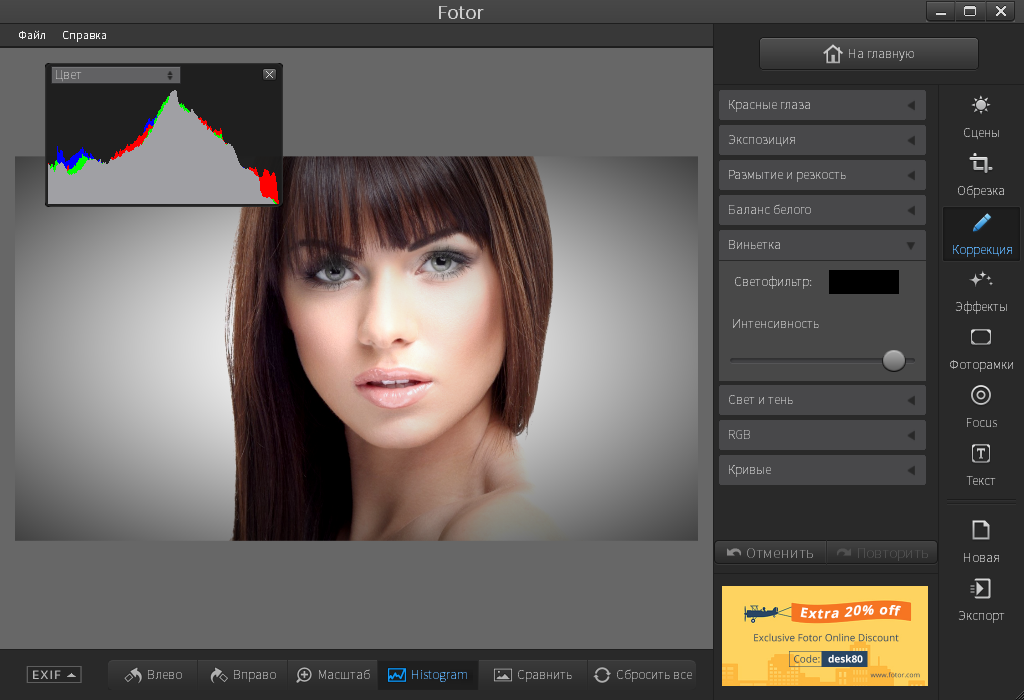 Это приложение дает вам сотни вариантов фильтров для улучшения изображения. Его премиальная функция позволяет вам работать с маской выделения, а также использовать режим наложения со слоями. Кроме того, вы можете установить пользовательское разрешение вашего изображения. Он также удаляет рекламу.
Это приложение дает вам сотни вариантов фильтров для улучшения изображения. Его премиальная функция позволяет вам работать с маской выделения, а также использовать режим наложения со слоями. Кроме того, вы можете установить пользовательское разрешение вашего изображения. Он также удаляет рекламу.
Плюсы
- Легко использовать.
- Можно использовать премиум-функции бесплатно.
- Позволяет масштабировать фоновый слой.
Минусы
- Содержит рекламу.
- Добавляет водяной знак на изображения.
- Снижает качество изображения при применении некоторых функций.
4. Фотостудия PicsArt
Цена: Бесплатно
URL-адрес: https://play.google.com/store/apps/details?id=com.picsart.studio&hl=ru_IN
PicsArt — одно из популярных приложений для редактирования фотографий на платформе Android. Благодаря своим феноменальным функциям редактирования это приложение позволяет создавать красивые коллажи и мемы. С полной библиотекой художественных фотофильтров, рамок, фонов и наклеек вы можете легко настроить изображение. Таким образом, вы можете создать отличное произведение с помощью этого блестящего приложения.
С полной библиотекой художественных фотофильтров, рамок, фонов и наклеек вы можете легко настроить изображение. Таким образом, вы можете создать отличное произведение с помощью этого блестящего приложения.
Плюсы
- Обильные инструменты для редактирования фотографий.
- Позволяет легко делиться на социальных платформах.
- Возможный интерфейс.
Минусы
- Не хватает некоторых эффектов.
- Немногие функции неоднозначны.
- Отсутствие опции растушевки.
5. Канва
Цена: Бесплатно
URL-адрес: https://www.canva.com/фоторедактор/
Если вы действительно хотите убрать синяки со своей фотографии и сделать ее безупречной, вы можете выбрать Canva, которая поддерживает многослойность. Это онлайн-приложение для редактирования фотографий, которое предоставляет полную библиотеку инструментов, которая мгновенно улучшит вашу фотографию. Получите бесплатные значки и наклейки и придайте творческий вид своим изображениям. Это приложение предоставляет ряд фильтров и эффектов для создания идеального произведения искусства.
Это приложение предоставляет ряд фильтров и эффектов для создания идеального произведения искусства.
Плюсы
- Интуитивно понятный интерфейс.
- Легкий обмен в социальных сетях.
- Наличие готовых шаблонов.
Минусы
- В базовой версии нет опции обрезки.
- Сложно найти нужную картинку в огромной бесплатной библиотеке изображений.
- Нет возможности сортировать собственные дизайны.
6. Фотослои
Цена: Бесплатно
URL-адрес: https://play.google.com/store/apps/details?id=com.handycloset.android.photolayers&hl=ru_IN
Photo Layers — это приложение для редактирования Android с простыми функциями. Вы можете легко вырезать, обрезать и смешивать разные изображения в одно с помощью удобного пользовательского интерфейса. Либо я могу сказать, что вы можете поиграть с его инструментами, чтобы получить идеальное изображение. Это приложение позволяет использовать 11 изображений одновременно для создания фотомонтажа. Это приложение подходит для тех, кто хочет попробовать себя в редактировании фотографий.
Это приложение подходит для тех, кто хочет попробовать себя в редактировании фотографий.
Плюсы
- Наличие подробного руководства в помощь.
- Легко использовать.
- Наличие масштабирования для фоновых слоев.
Минусы
- Содержит рекламу.
- Не хватает продвинутых инструментов.
- Ограниченные слои.
7. Byte Mobile-редактор изображений
Цена: Бесплатно
URL-адрес: https://play.google.com/store/apps/details?id=com.pcvirt.ImageEditor
Это удобное и легкое приложение, которое можно использовать на платформе Android. Это приложение автоматически добавляет изображения, наклейки, рамки и многие другие элементы на новый слой. Он предоставляет стандартные инструменты для внесения изменений в изображение. Это включает в себя обрезку, стирание, изменение размера, вырезание, поворот, отражение и многое другое.
Плюсы
- Простота и удобство использования.

- Ряд фильтров.
- Позволяет быстро редактировать.
Минусы
- Содержит рекламу.
- Иметь только базовые функции.
- Искажает качество изображения.
8. Фоторедактор от Aviary
Цена: Бесплатно
URL-адрес: https://www.aviary.com/
Это одно из замечательных приложений для редактирования фотографий для Android, которое украсит вашу фотографию. Это удобное приложение, которое включает в себя простые в использовании инструменты и позволяет вырезать, кадрировать, добавлять фильтры к изображению.Это позволяет легко импортировать изображение из галереи или встроенной камеры. Его качественная цветокоррекция и широкий набор инструментов делают его идеальным для того, чтобы быть в топ-листе.
Плюсы
- Легко использовать.
- Разнообразные инструменты редактирования.
- Поддерживает несколько языков.
Минусы
- Не хватает вариантов отмены и повтора.

- Нет возможности изменить размер.
- За некоторые эффекты взимается дополнительная плата.
Часть 2. Рекомендуемый эффективный редактор фотографий для рабочего стола с поддержкой слоев
Если вы ищете эффективное программное обеспечение для редактирования фотографий, которое придает изображению профессиональный вид и включает в себя полный набор инструментов, то вам обязательно стоит выбрать Wondershare Fotophire Editing Toolkit. Это универсальное настольное приложение для редактирования фотографий, которое превращает ваше хорошее изображение в оптимальное.Он имеет простой в использовании интерфейс, который может быть использован как дилетантом, так и профессионалом. Это приложение находится в тренде и набирает популярность среди редакторов благодаря своим поразительным функциям и инструментам.
Набор инструментов для редактирования Wondershare Fotophire
- Позволяет применять более 200 эффектов к вашим фотографиям, чтобы сделать их лучше.

- Обрезайте или обрезайте изображения до нужного вам размера.
- Помочь вам удалить любые нежелательные объекты с ваших фотографий.
- Позволяет вам использовать творческое размытие, чтобы перефокусировать ваши фотографии одним щелчком мыши.
- Вы можете легко добавить к своему изображению более 200 эффектов, рамок, текстур и текста.
- Это позволяет настроить тон и цвет с размытием, а также с эффектом виньетки.
- Вы можете одновременно сравнить вид изображения до и после.
- Обрезка, стирание и клонирование в Photo Eraser заставят вашу старую неряшливую фотографию выглядеть совершенно новой.
- Вы можете легко удалить водяной знак, а также отметку даты.
5 ключевых особенностей:
Как использовать инструментарий редактирования Fotophire
Шаг 1: Загрузите и запустите инструментарий редактирования Fotophire на своем компьютере.
Шаг 2: Затем вы можете просмотреть изображение, которое хотите отредактировать, на своем компьютере, нажав «Открыть» на экране.
Шаг 3: Теперь, после выбора изображения, вы увидите главный экран редактора, содержащий различные инструменты редактирования, включая эффекты, обрезку и добавление рамок и текста с другими основными инструментами редактирования. Выберите эффекты, которые вы хотели.
Шаг 4: Вы можете сохранить отредактированное изображение одним нажатием кнопки «Сохранить» в верхней средней части экрана.Здесь Fotophire предлагает вам различные варианты формата изображения на выбор.
Вывод
В этой статье мы представили несколько редакторов фотографий для Android с поддержкой слоев. С различными фоторедакторами редактировать изображение стало проще простого, но использование набора инструментов для редактирования Wondershare Fotophire — это что-то вроде вишенки на вершине. Благодаря удобному интерфейсу и лучшим функциям он завоевал рынок.
9 лучших приложений для наслоения фотографий в 2022 году
Приложения для наложения фотографий позволяют работать со слоями и накладывать фотографии друг на друга на устройствах iOS или Android. Слои необходимы, поскольку они позволяют пользователям изменять отдельные части ваших изображений, не затрагивая другие.
Слои необходимы, поскольку они позволяют пользователям изменять отдельные части ваших изображений, не затрагивая другие.
С помощью этих приложений слоя вы можете изменить фон и добиться эффекта двойной экспозиции.
Топ 9 полезных приложений для наслоения фотографий
- Adobe Photoshop Mix: iOS | Android — Редактирование изображений без искажений
- Pixlr: iOS | Android — поддерживает редактирование изображений на Google Диске .
- Фотослои: iOS | Android — отлично подходит для фотомонтажа
- Многослойный фоторедактор: Android — позволяет масштабировать фоновый слой
- PicsArt: iOS | Android — приложение для создания слоев с кистями
- Canva: iOS | Android — Готовые шаблоны
- Snapseed: iOS | Android — работает с фотографиями в формате RAW .
- Вольер: iOS — поддерживает несколько языков
- Фоторежиссер: iOS | Android — отличное приложение для создания слоев фотографий для новичков
Помимо работы со слоями, эти приложения для наложения слоев предлагают возможность настройки насыщенности, контрастности, резкости, размытия фотографий. Более того, с помощью этих редакторов вы можете добавлять к фотографиям текст, использовать различные эффекты и наложения.
Более того, с помощью этих редакторов вы можете добавлять к фотографиям текст, использовать различные эффекты и наложения.
1. Adobe Photoshop Mix — наш выбор
Редактирование изображений без искажений- Параметр экспорта Photoshop CC
- Удобный интерфейс
- Редактирование изображений без искажений
- Быстрый обмен в социальных сетях
Adobe Photoshop Микс
Вердикт: Adobe Photoshop Mix входит в список бесплатных приложений для редактирования фотографий, которые позволяют выполнять стандартное редактирование изображений на смартфонах.Это приложение для наложения фотографий предлагает непрозрачность до пяти слоев.
Позволяет обрезать и объединять фотографии, а также улучшать их с помощью различных фильтров и эффектов. Результат можно сохранить в формате JPEG или PNG.
Результат можно сохранить в формате JPEG или PNG.
Кроме того, вы можете настроить цвета и экспозицию, применить эффекты и заменить фон. Это приложение для наслоения фотографий поможет вам вырезать часть изображения и смешать его с другими изображениями или интегрировать различные рамки.
Когда вы закончите работу с изображением, вы можете поделиться им с подписчиками в социальных сетях или экспортировать в Photoshop CC для более сложного редактирования изображения.
1/2
1/2
2/2
2.
 Пиксель Поддерживает редактирование изображений на Google Диске.
Пиксель Поддерживает редактирование изображений на Google Диске.- Поддержка как слоев, так и масок
- Интерфейс можно настроить
- Поддерживает редактирование изображений на Google Диске
- Совместимость с облаком
- С рекламой
- Предлагает только стандартные фильтры
Пиксель
Вердикт: Pixlr — это облачный фоторедактор, предлагающий широкий набор как базовых, так и расширенных возможностей редактирования изображений.С помощью этого приложения для наложения изображений вы можете создать изображение, получить его из Интернета или загрузить из своей коллекции. Все кисти и другие инструменты полностью настраиваются.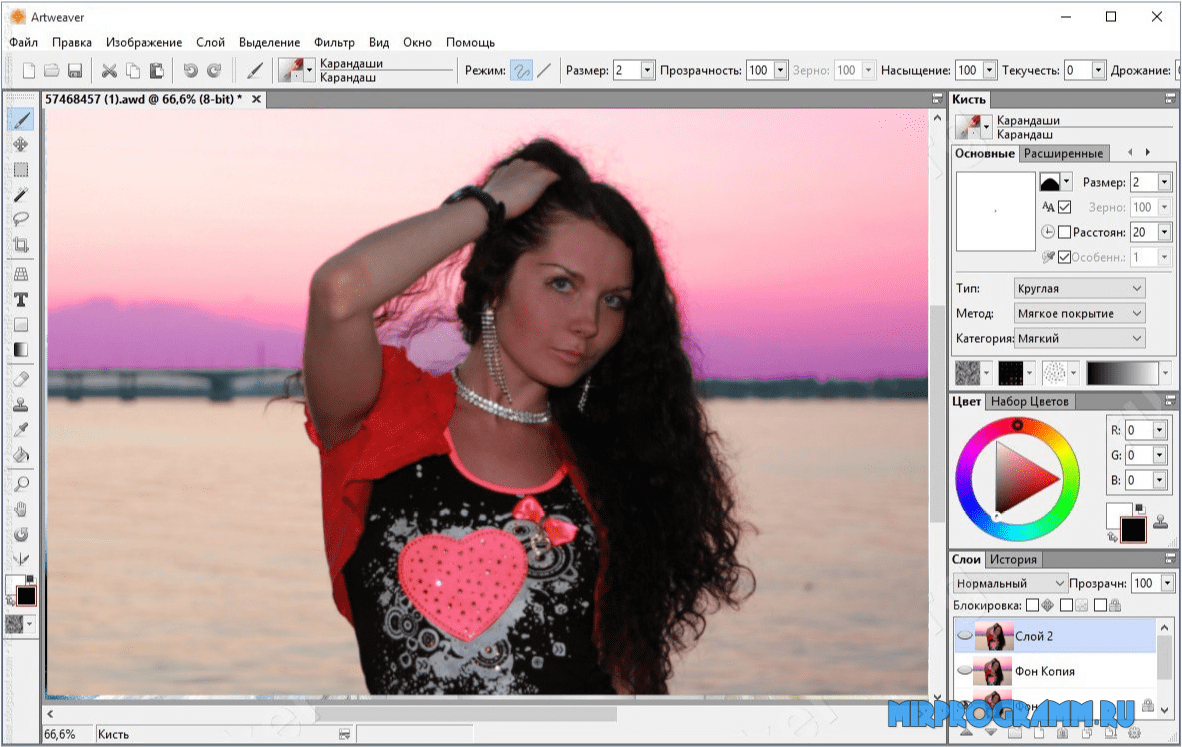
Меню «Эффект» предлагает более 100 фильтров и пресетов, которыми можно воспользоваться. Это удобный вариант для тех, кто предпочитает применять к своим фотографиям различные эффекты. Вы найдете четкие и яркие эффекты, а также стильные, которые разнообразят ваши изображения.
1/2
1/2
2/2
3.Фотослои
Отлично подходит для фотомонтажа- Автоматические и ручные инструменты 8″> Объединяет до 11 изображений
- Имеет преобразователь цветового тона
- Инструменты для сглаживания
Фотослои
Вердикт: PhotoLayers — одно из лучших фоновых приложений для фотографий, которое поддерживает слои.
Это приложение, которое накладывает фотографии, предоставляет доступ к автоматическим, магическим и ручным инструментам для всех пользователей.Инструмент «Автоматически» стирает соседние пиксели одного цвета.
Это удобно, если вы хотите удалить большие одноцветные детали. Инструмент Magic определяет края и используется для размытия краев элемента.
Инструмент Manual незаменим с точки зрения более точных настроек и исправлений. Когда вы закончите настройку, вы можете смягчить неровные края, вызванные заменой фона, чтобы получить красивое изображение. Кроме того, это приложение для наложения фотографий может объединять до 11 изображений.
1/2
1/2
2/2
4.Многослойный фоторедактор
Позволяет масштабировать фоновый слой- Удобство использования
- Бесплатные премиум опции
- Поддерживает масштабирование фонового слоя
- Различные базовые инструменты
- 8″> С рекламой
- Добавляет водяные знаки к изображениям
Многослойный фоторедактор
Вердикт: Multi-Layer — это приложение, которое накладывает фотографии и предлагает множество функций для редактирования и формирования изображений из нескольких слоев.Он предлагает инструмент выбора (как ручной, так и инструмент «волшебная палочка») для выборочного редактирования яркости, контрастности, насыщенности, оттенка и цветовых уровней RGB. Кроме того, вы можете применять к своему изображению различные автоматические эффекты и улучшать их, добавляя текст, фоторамки, наклейки и наложения.
Этот фоторедактор позволяет выполнять любые действия, такие как редактирование каждого слоя отдельно, наложение слоев, режимы наложения, удаление фона с прозрачностью, использование волшебной палочки для изменения цвета глаз.
Готовые фотографии можно публиковать и сохранять как в формате PNG (с поддержкой прозрачности), так и как одну картинку. Приложение включает проводник для загрузки и сохранения фотографий на месте — либо локально, либо в локальной сети.
Приложение включает проводник для загрузки и сохранения фотографий на месте — либо локально, либо в локальной сети.
1/2
1/2
2/2
5.PicsArt
Приложение для наслоения с кистями- Различные эффекты
- Поддержка нескольких слоев и кистей
- Удобный интерфейс 8″> Интегрируется с социальными сетями
- Недостаточно фильтров
- Без сглаживания
PicsArt
Вердикт: Являясь одним из лучших фоторедакторов для Android, PicsArt умеет вставлять картинку в другую картинку на iPhone или Android-смартфонах, а также создавать уникальные картинки, комбинируя графические и фотографические изображения.
Этот графический редактор радует пользователей поддержкой кистей и слоев. Его камера позволяет применять эффекты в режиме реального времени. Эти параметры влияют на производительность камеры.
Итак, если у вас устройство среднего уровня, я бы рекомендовал загружать уже сделанные фотографии из вашей галереи и применять к ним эффекты.
1/2
1/2
2/2
6.
 Канва Наличие готовых шаблонов
Канва Наличие готовых шаблонов- Полезные инструменты для веб-дизайна
- Простой пользовательский интерфейс
- Легко опубликовать в социальных сетях
- Наличие готовых шаблонов
- Без инструмента обрезки в стандартной версии
- Сложная навигация для поиска фото
Канва
Вердикт: Если вам нужно исправить недостатки фотографии и сделать ее идеальной, лучший помощник — Canva.Это прекрасное приложение для наложения изображения поверх другого с полным набором инструментов для быстрого улучшения ваших фотографий. Вы получите бесплатные фильтры, значки и наклейки, чтобы сделать ваши фотографии более креативными.
Вы можете сохранять свои творения как на свой смартфон, так и в личную учетную запись, чтобы просматривать их с ПК. Кроме того, готовыми изображениями можно поделиться в социальных сетях напрямую из этого многослойного фотоприложения или сразу же распечатать.
Кроме того, готовыми изображениями можно поделиться в социальных сетях напрямую из этого многослойного фотоприложения или сразу же распечатать.
1/2
1/2
2/2
7.Снэпсид
Работает с фотографиями в формате RAW- Различные полезные инструменты
- Вариант отмены 8″> Поддержка RAW
- Бесплатно
- Немного тормозит при загрузке картинок
- Некоторые пробелы в интерфейсе
Снэпсид
Вердикт: Snapseed — еще одно хорошее приложение для бесплатного наложения фотографий. Он отлично подходит для редактирования селфи и повседневных фотографий.Кроме того, он подходит для более глубокого редактирования изображений прямо со смартфона. Snapseed отличается поддержкой файлов RAW.
Помимо обработки слоев, приложение предлагает цветокоррекцию, обрезку, повышение резкости и т. д. Существует множество художественных инструментов, таких как ретро-фильтры (Винтаж), псевдо-HDR (Драма), старение (Гранж) и рамки (Рамки).
Вам нужно выбрать нужный инструмент и применить его касанием экрана. Важной опцией этого фоторедактора для Android со слоями является выборочная настройка отдельных частей изображения (Selective Adjust).
1/2
1/2
2/2
8.Вольер
Поддерживает несколько языков- Интуитивный
- Различные инструменты
- Поддерживает несколько языков
- Инструмент для создания мемов
- 8″> Без функций отмены и повтора
- Платные фильтры
Вольер
Вердикт: Aviary — интуитивно понятный фоторедактор, который хвалят за простоту использования. Хотя вы не можете выполнять в нем глубокий фотомонтаж, как в других приложениях для создания слоев, он по-прежнему отлично подходит для применения наклеек и эффектов.
Вольер позволяет загружать фотографии из галереи или делать их в приложении. Вы можете работать со слоями всего за несколько кликов. Кроме того, Aviary может похвастаться первоклассной цветокоррекцией и широким набором инструментов.
С его помощью можно уменьшить эффект красных глаз, отредактировать яркость, тени и контрастность, а также удалить фон, вырезать и добавить различные графические элементы.
1/2
1/2
2/2
9.
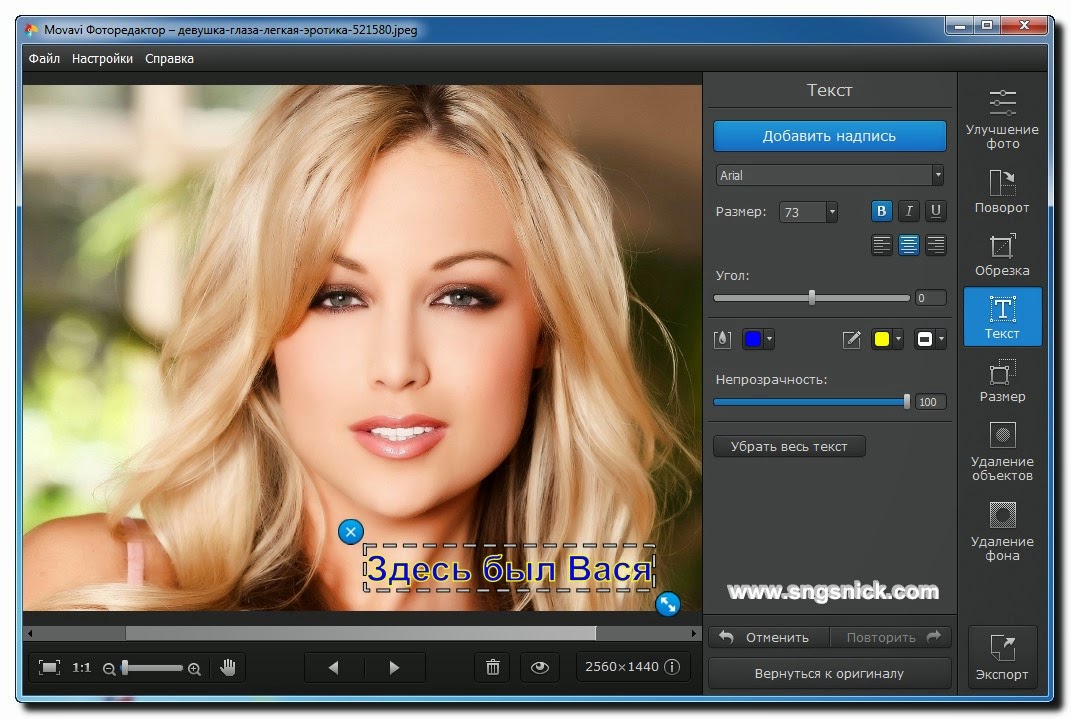 Фотодиректор Отличное приложение для наслоения фотографий для новичков
Фотодиректор Отличное приложение для наслоения фотографий для новичков- Множество встроенных эффектов
- Интуитивно понятный интерфейс
- Основные инструменты
- Набор инструментов для рисования
- Ограниченная бесплатная версия
- Немного тормозит
Фотодиректор
Вердикт: PhotoDirector — это приложение Photoshop, включающее в себя все основные инструменты для редактирования фотографий: кадрирование, поворот, преобразование, выравнивание, зеркальное отображение, размытие, добавление рамок, инструменты рисования.
В отличие от других аналогов, это приложение работает со слоями. Его специализированные инструменты позволяют мгновенно удалять объекты с фотографий, создавать цветовые переходы, вырезать объекты, удалять фон и вставлять изображение в заранее подготовленные макеты.
Кроме того, это отличное приложение для наложения картинки поверх другой с помощью специальных режимов, таких как умножение и наложение. PhotoDirector умеет создавать коллажи, поэтому его часто называют одним из лучших приложений для фотоколлажей.
1/2
1/2
2/2
Разделяйте и редактируйте фотографии iPhone слоями с помощью приложения для редактирования фотографий Layrs
Layrs — это бесплатное приложение для редактирования фотографий, которое обеспечивает многослойное редактирование на устройствах iOS, таких как iPhone и iPad.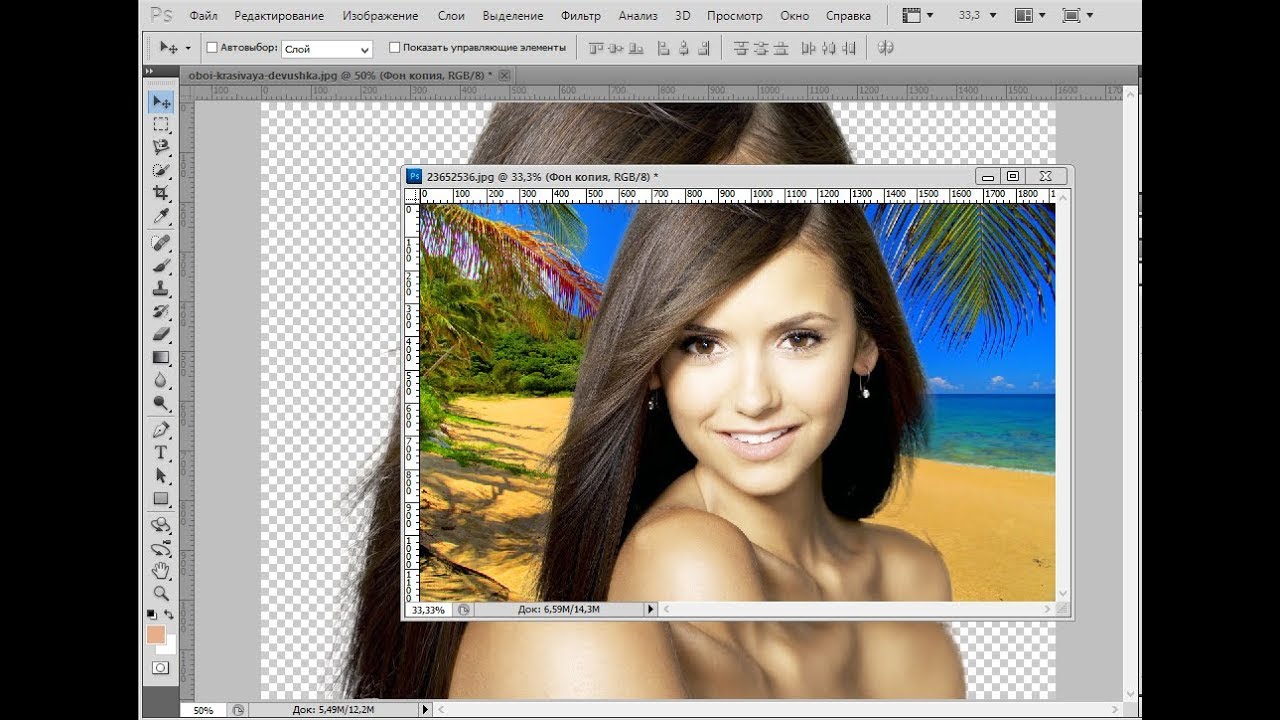 Layrs определенно понравится мобильным фотографам, так как позволяет легко разделить фотографию на разные слои и позволяет редактировать каждый слой по отдельности.
Layrs определенно понравится мобильным фотографам, так как позволяет легко разделить фотографию на разные слои и позволяет редактировать каждый слой по отдельности.
Разделение фотографий на разные слои для редактирования на iPhone и iPad
Layr использует запатентованную технологию, которая обнаруживает и вырезает объекты с невероятной точностью для создания различных слоев. Это позволяет разделить изображение на разные слои и манипулировать каждым слоем с различными эффектами.Затем вы можете использовать эти фотографии для чего угодно, от вашей личной коллекции изображений до презентации PowerPoint или добавить их в свой блог. Фактически, Layrs может быть простой альтернативой другим инструментам редактирования изображений для редактирования и улучшения изображений для ваших личных проектов.
С помощью Layrs вы можете применять различные типы эффектов и работать с различными размерами ваших фотографий, чтобы придать им уникальный вид. Например, вы можете размыть фон, чтобы выделить свою фотографию, или использовать различные потрясающие фильтры и текстуры для каждого отдельного слоя ваших изображений.Фотографии также можно улучшить, изменив яркость, контрастность и насыщенность для каждого слоя.
Например, вы можете размыть фон, чтобы выделить свою фотографию, или использовать различные потрясающие фильтры и текстуры для каждого отдельного слоя ваших изображений.Фотографии также можно улучшить, изменив яркость, контрастность и насыщенность для каждого слоя.
Редактирование фотографий с помощью приложения для редактирования фотографий Layrs
Чтобы приступить к редактированию фотографий, вы можете загрузить изображения из своей библиотеки изображений или сделать снимки прямо из приложения Layrs. Параметры камеры Layrs работают почти так же, как и стандартная камера iOS, только с другим скином. Перед редактированием фотографий, возможно, стоит зайти в настройки приложения и выбрать желаемое качество изображения
. При редактировании изображений Layrs следует за вашим пальцем, чтобы заполнить объект, на который вы указываете.Вы можете удалить маску с определенной части, дважды нажав на нее. После выбора переднего плана используйте кнопку в правом верхнем углу, чтобы продолжить процесс редактирования. Используя параметры пошагового редактирования, вы можете добавлять эффекты и выбирать фон и передний план для своих изображений. После того, как вы отредактировали свои фотографии, вы можете поделиться ими, используя кнопки обмена для электронной почты, Facebook, Flickr, Instagram и Twitter. Чтобы увидеть процесс редактирования в действии, посмотрите видео разработчика, приведенное ниже.
Используя параметры пошагового редактирования, вы можете добавлять эффекты и выбирать фон и передний план для своих изображений. После того, как вы отредактировали свои фотографии, вы можете поделиться ими, используя кнопки обмена для электронной почты, Facebook, Flickr, Instagram и Twitter. Чтобы увидеть процесс редактирования в действии, посмотрите видео разработчика, приведенное ниже.
Layrs оптимизирован для iPhone 5 и работает со следующими iDevices:
Перейти к загрузке слоев
лучших фоторедакторов Mac с функцией Layer Mask
Вы когда-нибудь хотели отредактировать отдельные части ваших изображений немного иначе, чем остальные? Возможно, вы снимали пейзаж, где облака слишком переэкспонированы, и вы хотели бы уменьшить их экспозицию, не нарушая остальную часть изображения. Есть много ситуаций, в которых вы можете захотеть отредактировать свои изображения таким образом. К счастью, для вашего компьютера Mac существует ряд хороших редакторов изображений, которые позволяют вам делать это с помощью функции под названием Layer Mask.
Есть много ситуаций, в которых вы можете захотеть отредактировать свои изображения таким образом. К счастью, для вашего компьютера Mac существует ряд хороших редакторов изображений, которые позволяют вам делать это с помощью функции под названием Layer Mask.
Что такое слой-маска?
Маска слоя — это, по сути, «маска», которую вы накладываете на определенные области изображения. Вы можете сделать это, взяв кисть или любым другим способом, который позволяет ваше программное обеспечение, и закрасить части, которые вы хотите выделить.Затем программа создаст маску слоя над этими выделенными областями, и вы сможете редактировать их так, как хотите, не внося никаких изменений в остальную часть фотографии.
Слой-маски не только отлично подходят для балансировки экспозиции ваших фотографий, но и позволяют создавать очень творческие эффекты. Например, вы можете придать своим фотографиям эффект цветного всплеска с помощью маски слоя или превратить свои фотографии в произведения искусства, творчески настроив экспозицию, контрастность, четкость и другие подобные аспекты.
Вот некоторые из лучших редакторов изображений, доступных для вашего Mac, которые позволят вам использовать маски слоев, чтобы придать вашим изображениям совершенно новый вид: обработка RAW-файлов.Это очень гибкая программа, которая позволяет вам вносить неразрушающие коррективы в ваши фотографии. Помимо набора инструментов для редактирования фотографий, он также имеет собственные функции маскирования слоев. Вы можете закрасить определенную часть вашей фотографии, чтобы создать маску слоя, отредактировать эту часть так, как вы хотите, и сохранить свои фотографии в нескольких форматах, как только вы закончите.
Capture One от PhaseOne
Во многом Capture One переняла популярность Lightroom благодаря своей совместимости с несколькими форматами файлов и технически лучшей обработке JPEG.В последние годы многие сторонники Lightroom обратились к Capture One, что сделало его одним из лучших фоторедакторов RAW для Mac.
Capture One имеет отличные возможности для создания масок слоев. Вы можете закрашивать свои изображения, использовать маску градиента, которая гарантирует, что ваши настройки постепенно сливаются с остальной частью изображения и не слишком выделяются, а также использовать превосходный инструмент автоматического выбора, который гарантирует, что только ваша предполагаемая часть изображение будет выбрано.Как и в Lightroom, вы можете вносить любые изменения в свой выбор, не изменяя остальную часть фотографии. Вы также можете создать несколько масок, чтобы отредактировать каждую часть изображения так, как вам хочется.
Вы можете закрашивать свои изображения, использовать маску градиента, которая гарантирует, что ваши настройки постепенно сливаются с остальной частью изображения и не слишком выделяются, а также использовать превосходный инструмент автоматического выбора, который гарантирует, что только ваша предполагаемая часть изображение будет выбрано.Как и в Lightroom, вы можете вносить любые изменения в свой выбор, не изменяя остальную часть фотографии. Вы также можете создать несколько масок, чтобы отредактировать каждую часть изображения так, как вам хочется.
Luminar от Skylum
Если вы ищете более интуитивно понятный и легкий способ создания масок слоя поверх ваших изображений, Luminar — хороший выбор. Это программное обеспечение только для Mac, которое можно приобрести намного дешевле, чем другие упомянутые, и его можно использовать либо как отдельную программу, либо как плагин для различных графических редакторов, таких как Lightroom и другие.
Лучшая особенность Luminar — настраиваемый интерфейс. Вы можете создавать «рабочие пространства» на основе собственных предпочтений и наиболее часто используемых функций, чтобы упростить процесс редактирования фотографий. Как и в Lightroom и Capture One, Luminar также позволяет закрашивать изображения для создания масок слоев, которые впоследствии можно редактировать по своему вкусу.
Вы можете создавать «рабочие пространства» на основе собственных предпочтений и наиболее часто используемых функций, чтобы упростить процесс редактирования фотографий. Как и в Lightroom и Capture One, Luminar также позволяет закрашивать изображения для создания масок слоев, которые впоследствии можно редактировать по своему вкусу.
Процесс создания и редактирования масок слоя работает почти одинаково во многих программах. Что отличается, так это то, как каждая программа по своей сути работает.Lightroom и Capture One — это редакторы RAW профессионального уровня, что делает их интерфейс и опции немного сложными для начинающих пользователей. Тем не менее, Luminar также позиционирует себя как профессиональный редактор изображений с поддержкой редактирования RAW, но в более удобном для пользователя пакете. Какое бы программное обеспечение вы ни выбрали из этих трех для своего компьютера Mac, скорее всего, вы получите нужные вам функции. Лучше всего было бы попробовать их и посмотреть, какой из них вы предпочитаете, на каком бы основании вы ни выбрали редактор изображений.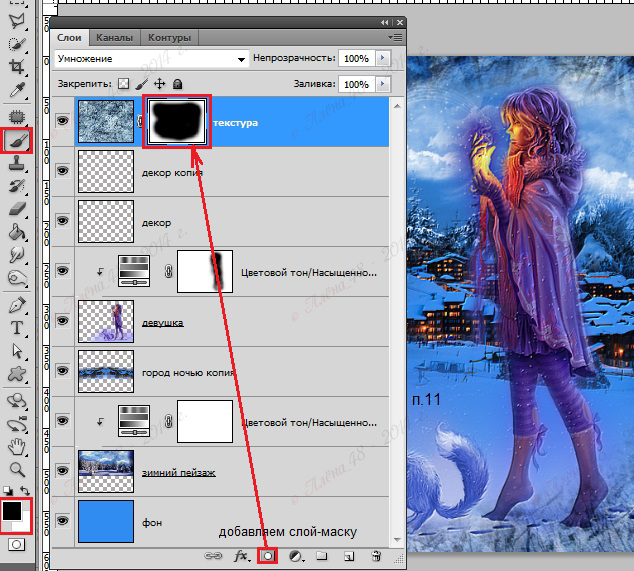
App Store: Photoleap от Lightricks
Поднимите свое творчество на новый уровень. Откройте для себя невероятные новые способы редактирования слоев и легко улучшайте свои фотографии с помощью Photoleap от Lightricks (ранее Photofox).
Вы никогда не поверите, что вы можете создать на своем iPhone с помощью Photoleap, самого мощного приложения для редактирования фотографий на рынке! Независимо от того, являетесь ли вы художником или просто любите редактировать и создавать, вы будете поражены всеми творческими возможностями, заключенными в этом сложном приложении для редактирования фотографий.От слоев и режимов наложения до специальных эффектов, кистей, фильтров, шрифтов, настройки тона, пленок, черно-белых и дуэтных пресетов с помощью фоторедактора Photoleap вы превратите идеи в своей голове в блестящее искусство прямо на своем телефоне. Больше нет причин бороться со сложным программным обеспечением для настольных компьютеров. Дайте волю своему творчеству и начните превращать фотографии в художественные шедевры.
Дайте волю своему творчеству и начните превращать фотографии в художественные шедевры.
Творческие комбинации
• Превосходное микширование фотографий. Накладывайте изображения, создавайте двойную экспозицию и сюрреалистичные рисунки для iPhone
• Сложные слои! Простое объединение фотографий, а также возможность повторного редактирования каждого слоя в любое время
• Смешивание фотографий: регулировка режимов наложения, прозрачность и преобразование (изменение перспективы) изображений
• Изменение фона фотографии кончиками пальцев
Художественные шедевры
• Добавляйте текст, рисуйте или рисуйте на изображениях
• Используйте крутые инструменты для создания графического дизайна, уличного искусства, абстрактных и современных шедевров
• Используйте наши уникальные фотофильтры для создания настроения
• Создавайте профессиональные социальные сети посты, листовки или плакаты для вашего бизнеса
• Развлекайтесь и легко создавайте мемы, которые заставят вас смеяться
• Новые пакеты, разработанные специально для вас, добавляются постоянно: световые блики, фильтры, элементы, стили, фоны, шрифты, эффекты , кисти, наклейки
Коррекция изображения и многое другое
• Маскирование, встроенное почти в каждый инструмент, с новыми интеллектуальными кистями быстрого выбора для экономии времени
• Контролируйте и настраивайте все: тональность, цвет, зернистость, винь цвет, выцветание, структура, интенсивность и многое другое
• Раскрашивайте изображения и применяйте красивые градиенты с помощью двойных фильтров
• Быстрое удаление пятен/объектов для устранения дефектов
• Легко изменяйте размер и обрезайте изображения, сохраняя пропорции без изменений
• Размывайте фотографии для эффект или конфиденциальность
Pro Editing
• Поддержка RAW
• Поддержка 16-битной глубины изображения для высококачественной тональной коррекции
• Вы можете установить размер холста
• Не закончили редактирование? Фотосессии сохраняются автоматически, просто продолжите позже
ПОДПИСКА НА НЕОГРАНИЧЕННЫЙ ДОСТУП
— Вы можете подписаться на неограниченный доступ ко всем функциям и контенту, предлагаемым для покупки в рамках Photoleap.
— Плата за подписку взимается ежемесячно или ежегодно по курсу, выбранному в зависимости от плана подписки. В качестве альтернативы доступен план единовременной оплаты (это не подписка).
— Подписки автоматически продлеваются за счет выбранного пакета, если они не отменены за 24 часа до окончания текущего периода. Плата за подписку взимается с вашей учетной записи iTunes при подтверждении покупки. Вы можете управлять своей подпиской и отключить автоматическое продление, перейдя в настройки своей учетной записи после покупки.Согласно политике Apple, отмена текущей подписки не допускается в течение активного периода подписки. После покупки возврат средств за неиспользованную часть срока не производится.
— Условия использования: https://static.lightricks.com/legal/terms-of-use.pdf
— Политика конфиденциальности: https://static.lightricks.com/legal/privacy-policy.pdf
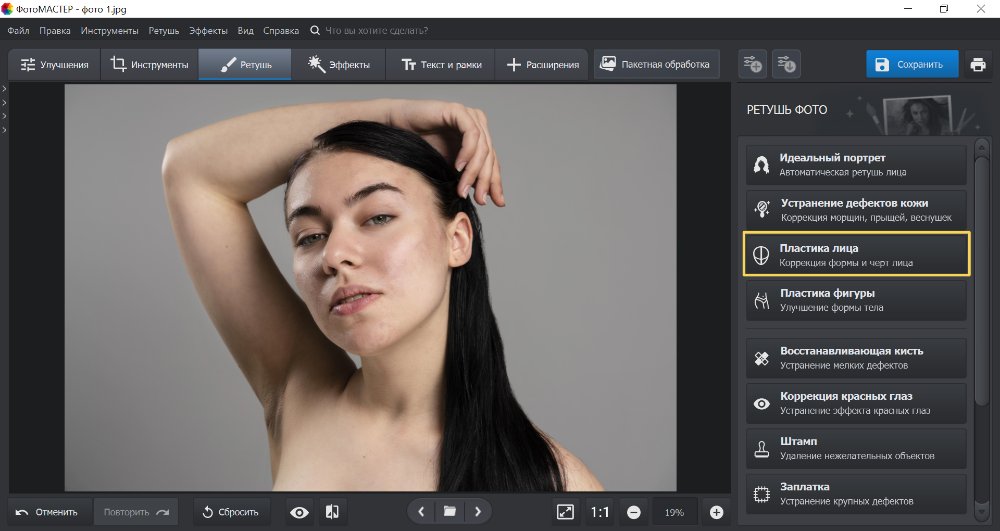

 Выберите и перетащите слои на панели Layers , чтобы изменить их порядок.
Выберите и перетащите слои на панели Layers , чтобы изменить их порядок.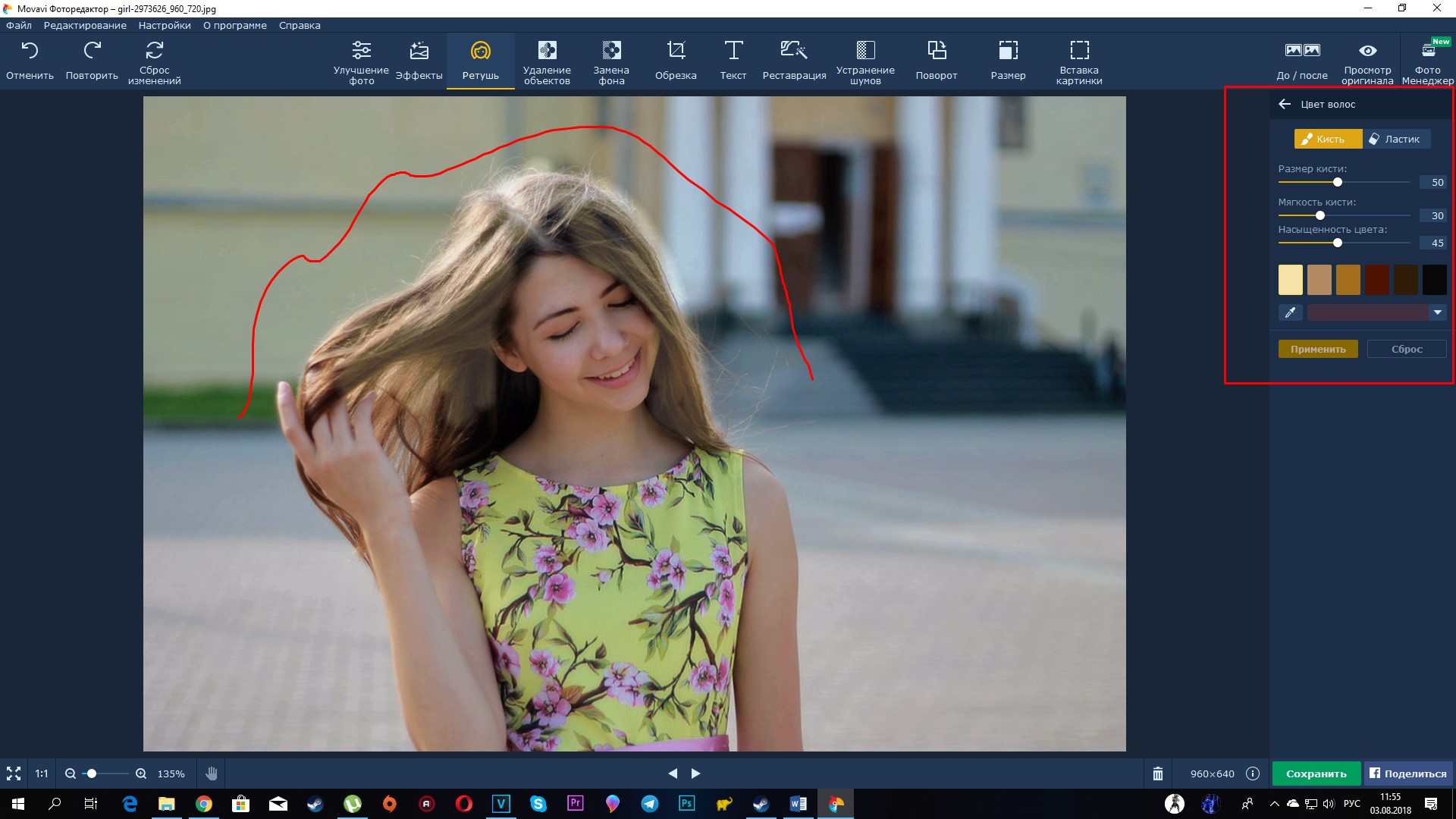 Нажмите Добавьте свою собственную текстуру и выберите любое изображение. Бам! У тебя есть маска.
Нажмите Добавьте свою собственную текстуру и выберите любое изображение. Бам! У тебя есть маска.

